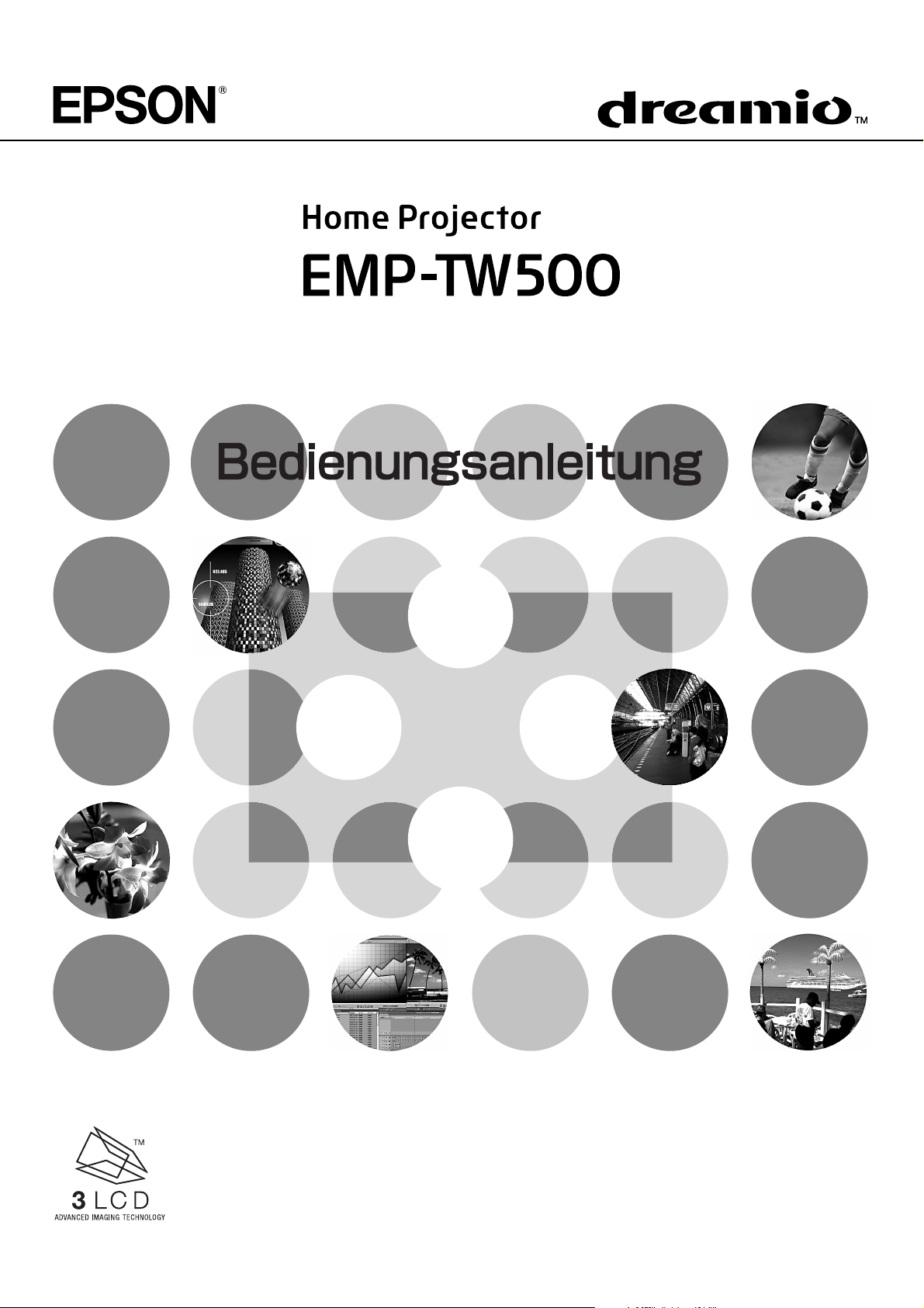
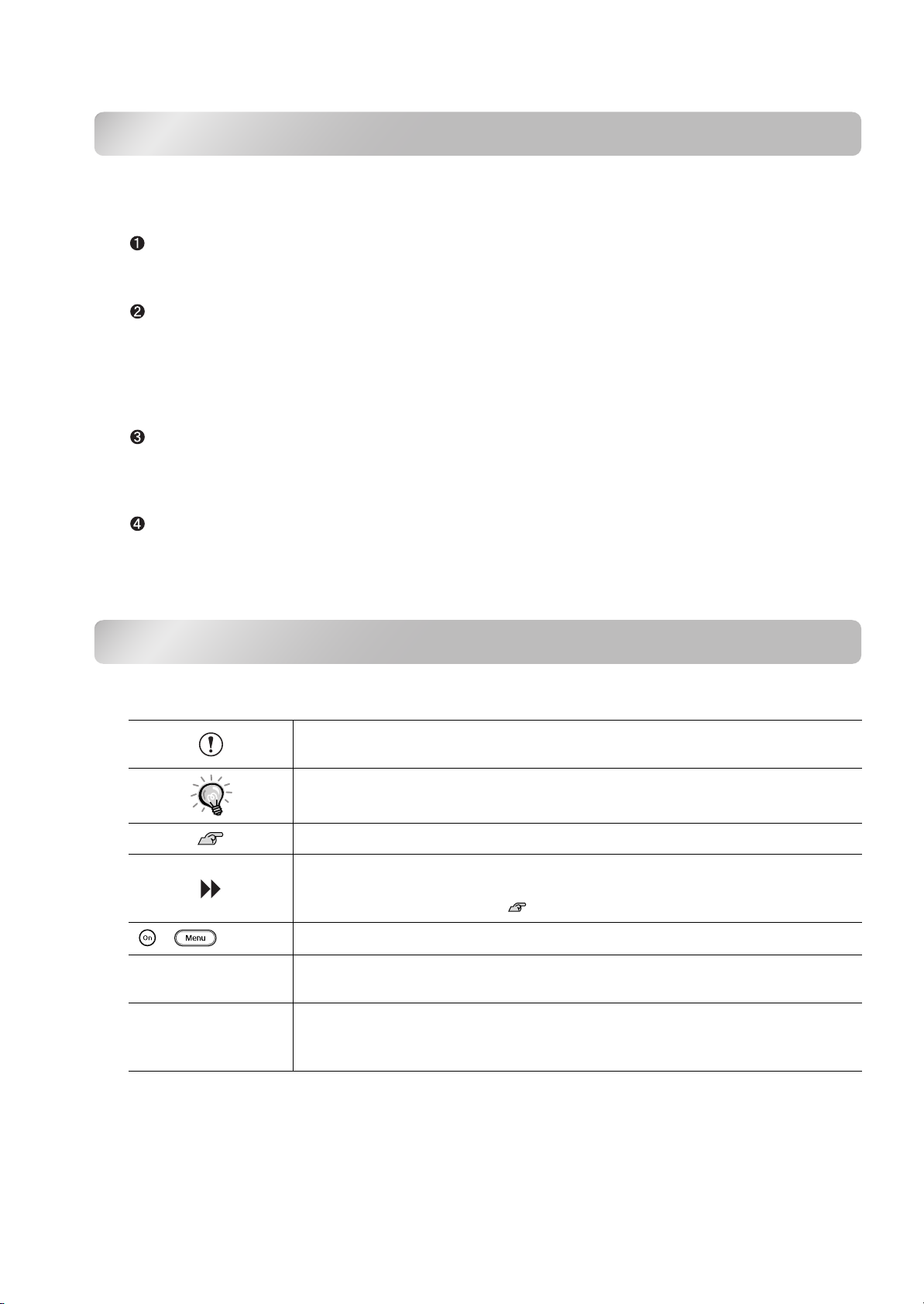
Anleitungen und verwendete Bezeichnungen
Projektoranleitungen
Die Dokumentation Ihres Epson-Projektors besteht aus den folgenden vier Anleitungen. Verwenden Sie die
Anleitungen in der folgenden Reihenfolge.
Auspack- und Installationsanleitung
Liste von Zubehör, das mit dem Projektor mitgeliefert wird.
Sicherheitsanweisungen und weltweite Garantiebedingungen
In dieser Anleitung wird der sichere Betrieb des Projektors erklärt und außerdem sind
Sicherheitsanweisungen und weltweite Garantiebedingungen, sowie ein Fragebogen für die Fehlersuche
vorhanden.
Vor der Inbetriebnahme des Projektors müssen Sie diese Anleitung sorgfältig durchlesen.
Aufstellungsanleitung
Enthält Informationen zur Grundbedienung zum Vorbereiten des Projektors vor der Inbetriebnahme
(Aufstellung und Anschluss von Videogeräten oder eines Computers) und für den Beginn der Projektion.
Bedienungsanleitung (diese Anleitung)
Enthält Informationen zum Einstellen der Bilder mit den Konfigurationsmenüs, zur Verwendung von
Cinema Color Editor, Fehlersuche und Wartung.
Verwendete Bezeichnungen
Allgemeine Informationen
Bezeichnet Vorgänge, bei denen bei Nichtbeachtung eine Verletzungsgefahr
vorhanden ist und der Projektor beschädigt werden kann.
Bezeichnet ein Vorgehen, das bei ungenügender Beachtung der
Vorsichtsmaßnahmen Beschädigungen oder Verletzungen verursachen kann.
Bezeichnet eine Seite mit nützlichen Hinweisen zum.
Bedeutet, dass das, bzw. die unterstrichenen Wörter vor diesem Symbol im
Glossar erklärt sind.
Siehe "Glossar" im "Anhang" S.53
, usw
"(Menübezeichnung)"
Zeigt eine Taste auf dem Bedienfeld oder der Fernbedienung.
Konfigurationsmenüpunkte
Beispiel: "Bild" - "Farbmodus"
Bezeichnet die Projektoranschlussbuchsen, das Computermenü und die
[(Bezeichnung)]
Menübezeichnung.
Beispiel: [InputA], [Start]
Bedeutung von "Gerät" und "Projektor"
Wenn "Gerät" oder "Projektor" in dieser Bedienungsanleitung verwendet wird, kann damit neben dem
Projektor auch Zubehör oder Sonderausstattung bezeichnet werden.
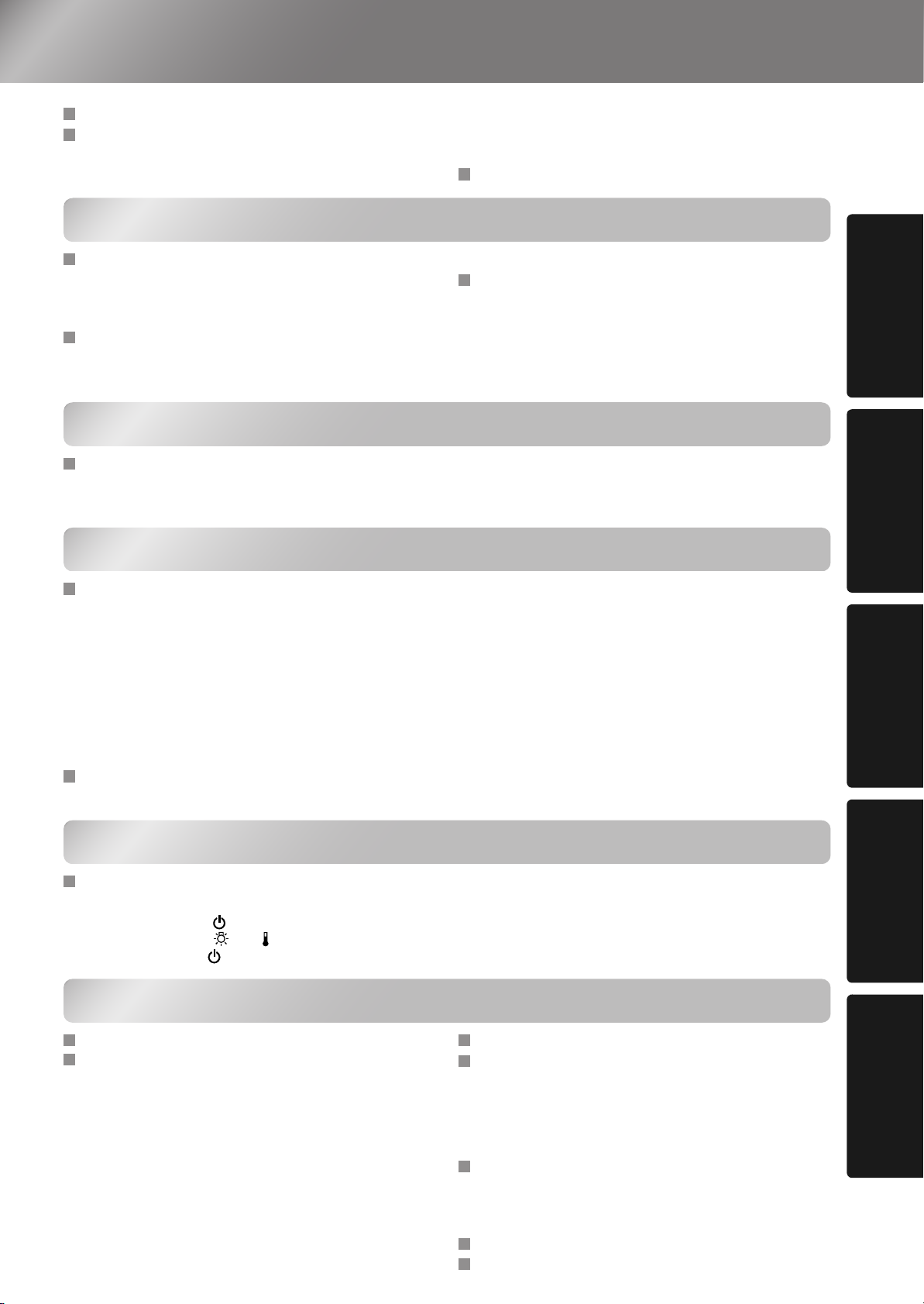
Inhaltsverzeichnis
Ausstattung des Projektors..............................2
Bezeichnung der Teile und ihre Funktionen...4
Front/Oberseite .........................................................4
Bedienungsfeld..........................................................4
Fernbedienung ..........................................................5
Rückseite...................................................................6
Unterseite ..................................................................6
Ansicht............................................................... 7
Grundeinstellungen der Bildqualität
Grundeinstellungen der Bildqualität ...............8
Einstellen des Farbmodus......................................... 8
Einstellung des Bildseitenverhältnisses
(Seitenverhältnis) ...................................................8
Erweiterte Farbeinstellung .............................10
Abs. Farbtemp./Hautfarbe....................................... 10
RGB-Einstellung......................................................10
Schattierung- und Sättigungseinstellung.................10
Bildwiedergabe mit voreingestellter
Bildqualität (Speicherfunktion)......................12
Speichern der Bildqualitätseinstellungen
(Abspeicherung) ...................................................12
Abrufen der Bildqualitätseinstellungen
(Speicheraufruf)....................................................12
Konfigurationsmenüs
Konfigurationsmenüfunktionen .....................14
Liste der Konfigurationsmenüs................................14
"Bild"-Menü..............................................................16
"Einstellung"-Menü ..................................................18
"Reset"-Menü...........................................................22
Verwendung der Konfigurationsmenüs ...................23
Einstellen der projizierten Bilder mit einem Computer
Vorbereitung für die Verwendung von
Cinema Color Editor........................................24
Installation von Cinema Color Editor....................... 24
Deinstallation von Cinema Color Editor...................25
Anschluss an einen Computers...............................25
• Anschluss mit einem Netzwerkkabel ...................................25
• Anschluss mit einem USB- oder einem RS-232C-Kabel.....26
Anschlusseinstellungen des Projektors
(bei Netzwerkanschluss)...................................... 26
• Einstelleinzelheiten...............................................................27
Verwendung von Cinema Color Editor..........28
Starten von Cinema Color Editor.............................28
Einstellen der Bildqualität ........................................28
Bedienung des Projektors .......................................28
Speichern/abrufen von Einstellungen in einer
Datei .....................................................................29
Benutzerdefinierte Gamma-Einstellung...................30
Vornehmen von benutzerdefinierten Gamma-
Einstellung............................................................30
Abspeichern der vorgenommenen Einstellungen
im Speicher ..........................................................32
Speichern und Laden der Speichereinstellungen und
Ändern der Bezeichnung des Speicherbereichs
......32
Grundeinstellungen
Konfigurations-
Einstellen der projizierten
der Bildqualität
menüs
Bilder mit einem Computer
Fehlersuche
Auftreten von Störungen ................................34
Ablesen der Anzeigen .............................................34
Wenn die Anzeige leuchtet oder rot blinkt......................34
•
Wenn die Anzeige oder orange blinkt .......................35
•
Wenn die Anzeige leuchtet oder grün oder orange blinkt
•
Anhang
Einstellung von LCD-Panel-Einst...................43
Wartung ............................................................44
Reinigung ................................................................44
• Reinigen des Luftfilters........................................................44
• Reinigen des Projektorgehäuses...........................................44
• Reinigen des Objektivs.........................................................44
Austauschintervalle von Verbrauchsmaterialien .....45
• Luftfilteraustauschperiode....................................................45
• Lampenaustauschperiode .....................................................45
Austauschen der Lampe und der Luftfilter ..............46
• Ersetzen des Luftfilters.........................................................46
• Ersetzen der Lampe..............................................................46
• Zurückstellen der Lampenbetriebszeit .................................46
...35
Falls die Anzeigen keine Hilfe bieten.......................36
• Bildstörungen .......................................................................37
• Andere Probleme..................................................................41
• Problem mit dem Netzwerkanschluss ..................................42
Sonderzubehör................................................ 48
Liste von unterstützten
Bildschirmformaten
• Component Video/RGB-Video............................................49
• Composite Video/S-Video....................................................49
• Analoge RGB-Signale/Signaleingang von der
[HDMI]-Buchse.................................................................49
......................................... 49
Technische Daten ........................................... 50
Kompatible Computer für die Verwendung von
Cinema Color Editor .............................................51
RS-232C-Kabellayout..............................................51
Glossar............................................................. 53
Stichwortverzeichnis ...................................... 55
Anhang Fehlersuche
1
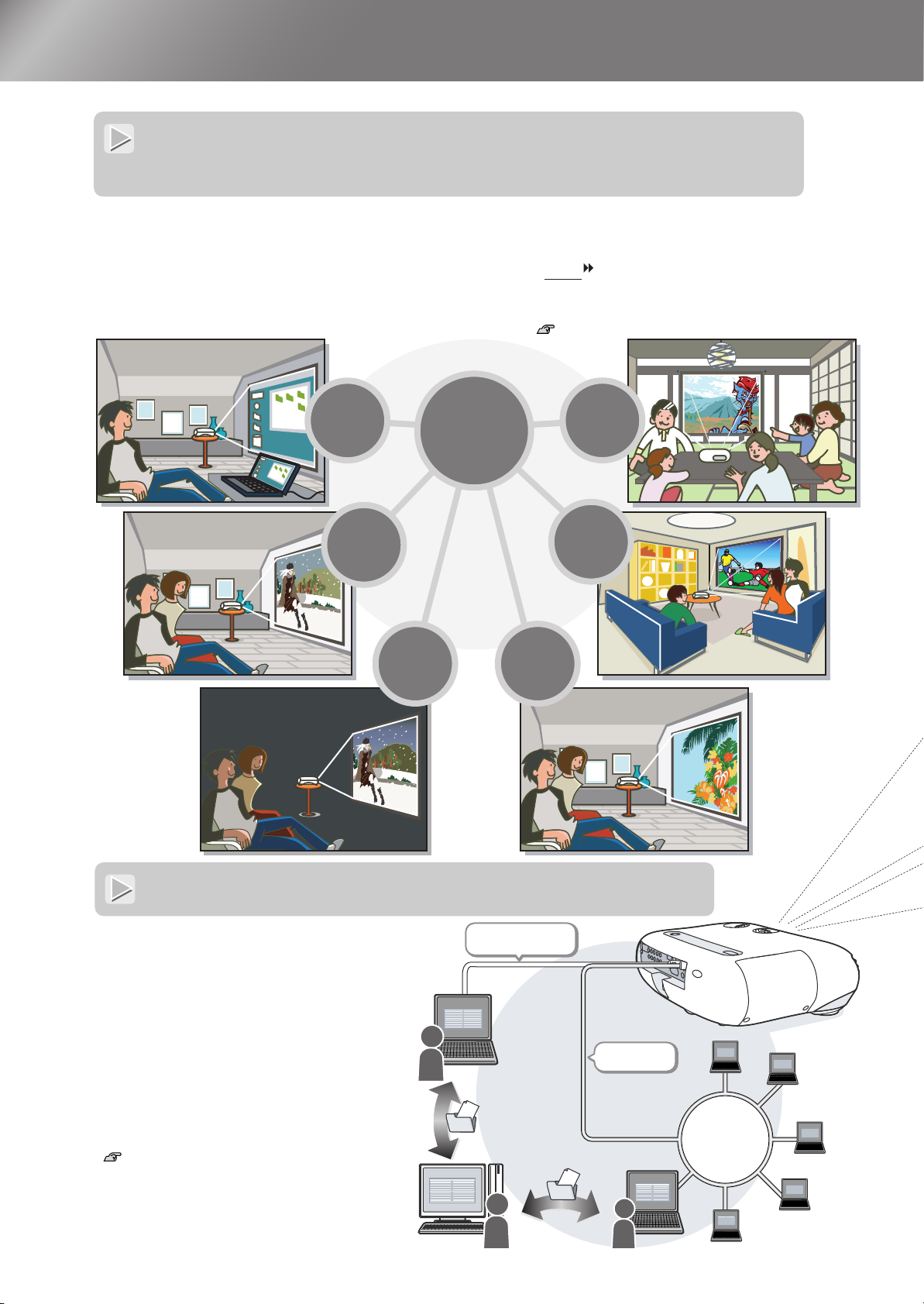
Ausstattung des Projektors
Ein optimales Bild lässt sich einfach in der gegebenen Umgebung projizieren, wenn Sie den entsprechenden
Farbmodus unter den folgenden Sechs möglichen Voreinstellungen wählen. Weitere komplizierte
Farbeinstellungen erübrigen sich.
Bei der Einstellung von "Theater", "Natürlich", "Kino-Schwarz" oder "sRGB " wird der Epson Filter für FilmEffekt automatisch angewendet. Damit wird eine natürlichere Wiedergabe der Hautfarbe erreicht.
Falls Sie außerdem "Dynamisch" oder "Wohnzimmer" verwenden, wird das Bild mit der Black White StretchFunktion satter mit klaren Hell-Dunkel-Abstufungen wiedergegeben. S.8
Mit der, mit dem Projektor mitgelieferten
Cinema Color Editor CD-ROM ist es möglich,
die Gammaeinstellungen mit einem Computer
vorzunehmen.
Die Einstellungen lassen sich als Datei im
Computer speichern, um für die Projektion mit
einem anderen Projektor die gleichen
Einstellungen anwenden zu können.
Falls der Projektor an einem Netzwerk
angeschlossen ist, lässt sich dieser über das
Netzwerk bedienen und ein Upload oder
Download der Einstellungsdaten ist möglich.
S.24
Die Bildwiedergabe kann auf die Projektionsbedingungen
abgestimmt werden (Farbmodus)
Einfache Gammaeinstellung mit dem Computer
Ersetzen der
Datei
USB-Kabel/
RS-232C-Kabel
Netzwerkkabel
Netzwerk
Ersetzen der
Datei
Theater
sRGB
Natürlich
Kino-
Schwarz
Farbmodus
Wohn-
zimmer
Dynamisch
2
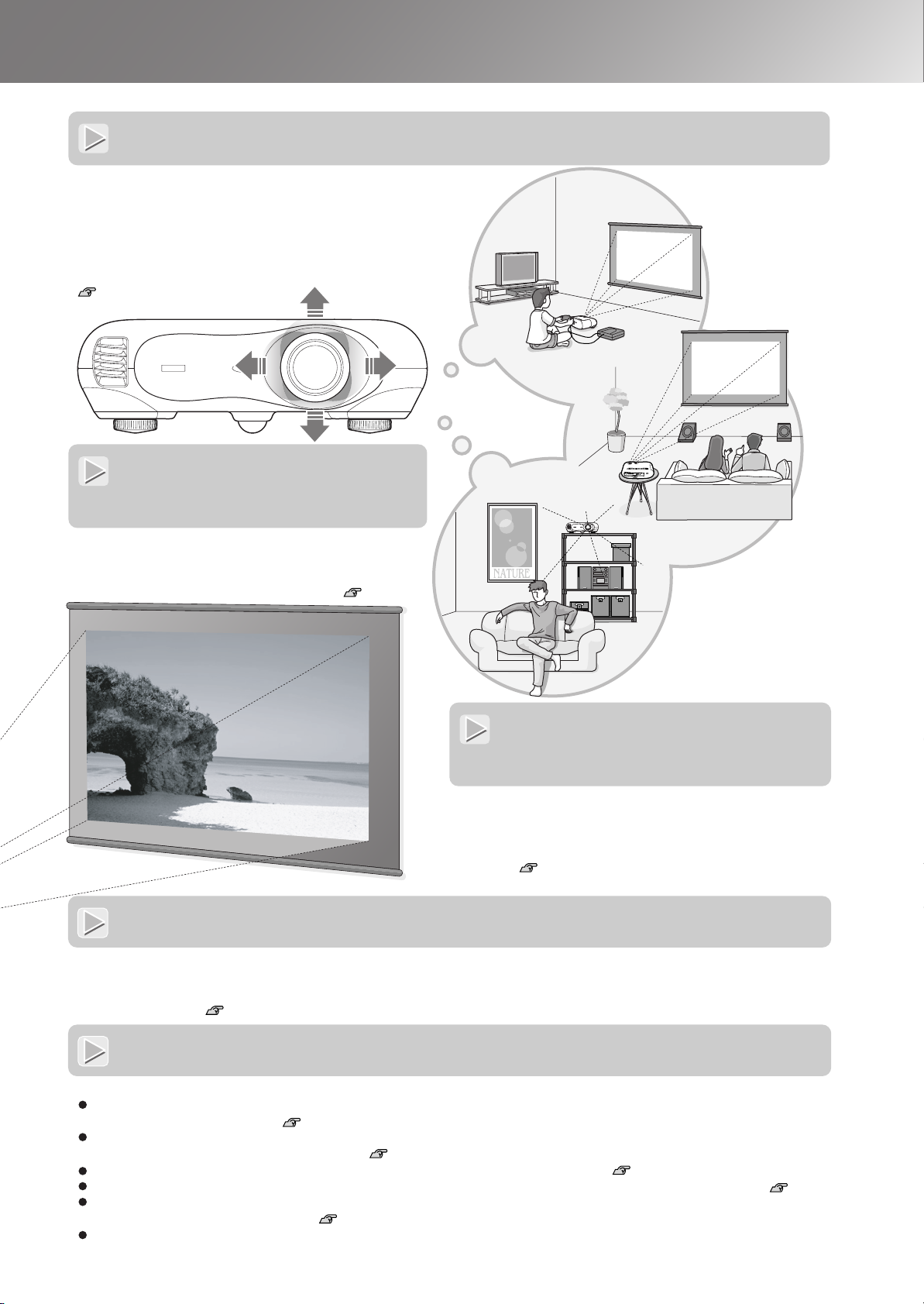
Ausstattung des Projektors
Die Bildhelligkeit lässt sich in einem weiten Bereich
einstellen. Ein optimales Bild für die Video- oder
Spielwiedergabe lässt sich sowohl in hellen Räumen als
auch in dunklen Räumen mit einer Theateratmosphäre
erzielen. S.16
Mit Weitwinkelobjektivverschiebungsfunktion ausgerüstet
Eine Vielfalt von Bildeinstellungsfunktionen
Elektronischer Zoom und Scharfeinstellung
Die Zoom- und Schärfeeinstellungen lassen sich mit den Tasten des Projektors oder der Fernbedienung vornehmen. Für
die Zoomeinstellung ist ein Objektiv für eine starke Vergrößerung vorhanden, so dass die Bildgröße auf das 1,5-fache
vergrößert werden kann. Damit ist eine Projektion auf eine 80"-Leinwand in einem Abstand von etwa 2,5 m zur
Leinwand möglich. Aufstellungsanleitung
Viele andere Funktionen wie die folgenden sind vorhanden.
Mit der EPSON Super White-Funktion werden Eingangssignale mit einem Weiß von 100IRE oder höher ohne
Überbelichtung wiedergegeben. S.18
Mit der progressiven und der Bewegungsabtastungsfunktion lassen sich optimale Resultate erzielen, sowohl für Bilder mit
starken Bewegungen als auch für Einzelbilder. S.18
Mit der Seitenverhältnisfunktion lassen sich die Bilder im Breitbildformat wiedergeben. S.8
Die Bildeinstellungen lassen sich abspeichern und können mit der Fernbedienung wieder einfach aufgerufen werden. S.12
Tastensperrfunktion zur Sperrung der Projektortasten, damit nach abgeschlossener Einstellung keine unbeabsichtigten
Änderungen gemacht werden können. S.20
Verwendung eines speziellen, von Faroudja entwickelten DCDi-Videoschaltkreises. Mit diesem Schaltkreis werden die
gezackten Ränder, die bei einer konventionellen progressiven Umwandlung entstehen, ausgeglichen.
Mit der Objektivverschiebungsfunktion lassen sich die
projizierten Bilder verzerrungslos vertikal und horizontal
einstellen.
Dadurch lässt sich der Projektor mit größerer Freiheit
aufstellen, selbst eine Aufhängung an der Decke oder eine
schräge Aufstellung zur Leinwand ist möglich.
Aufstellungsanleitung
Großer Bereich von
Helligkeitseinstellungen
Einstellung des Farbtons
und der Farbsättigung
Durch die Einstellung des Farbtons und der Farbsättigung
für die einzelnen Farbkomponenten Rot (R), Grün (G),
Blau (B), Zyan (C), Magenta (M) und Gelb (Y) lassen
sich Bilder mit größerer Farbtiefe erreichen.
S.10, S.28
3
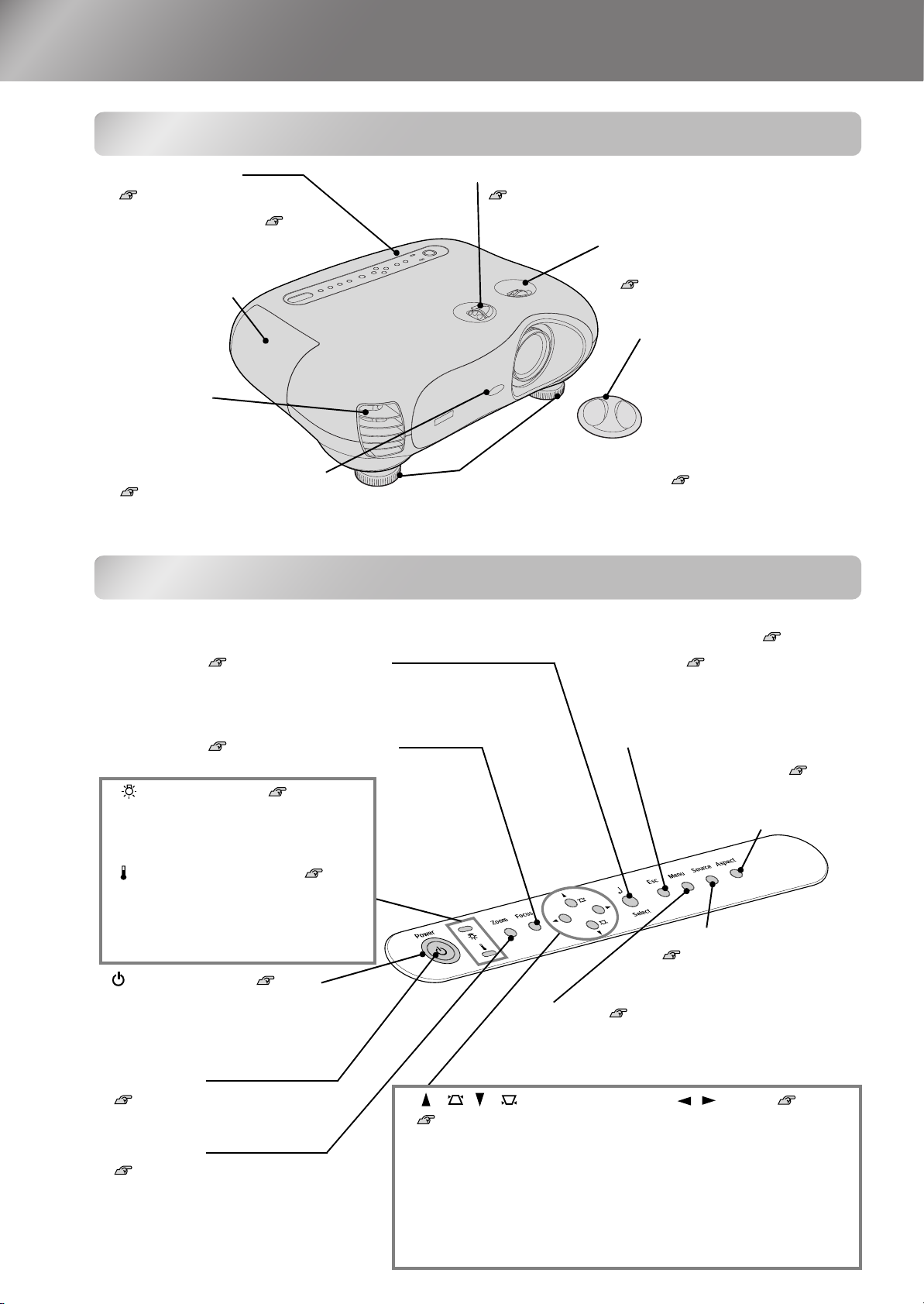
Bezeichnung der Teile und ihre Funktionen
••••
Einstellbare vorderer Füße
Aufstellungsanleitung
Stellen Sie die Füße so ein, dass sich die Projektionsachse im
rechten Winkel zur Leinwand befindet.
••••
Bedienungsfeld
Siehe nachstehend
••••
Lampenabdeckung S.46
Öffnen Sie zum
Austausch der Lampe die
Lampenabdeckung.
••••
Luftaustritt
••••
Fernbedienungsempfänger
Aufstellungsanleitung
Für den Empfang der Fernbedienungssignale.
••••
Einstellscheibe für vertikale Objektivverschiebung
Aufstellungsanleitung
Vertikale Objektivverschiebung.
••••
Einstellscheibe für horizontale
Objektivverschiebung
Aufstellungsanleitung
Horizontale Objektivverschiebung.
••••
Objektivdeckel
Bringen Sie den
Objektivdeckel am Objektiv
an, wenn der Projektor nicht
verwendet wird, um das
Objektiv vor Verschmutzung
und Beschädigung zu schützen.
••••
Focus-Taste
Aufstellungsanleitung
Für die Scharfeinstellung des Projektionsobjektivs.
••••
-Anzeige (Lamp) S.34
Die Anzeige blinkt oder leuchtet in
verschiedenen Farben, um eine Störung der
Projektionslampe anzuzeigen.
••••
-Anzeige (temperature) S.34
Die Anzeige blinkt oder leuchtet in
verschiedenen Farben, um ein Problem
mit der Innentemperatur des Projektors
anzuzeigen.
••••
Power-Taste
Aufstellungsanleitung
Zum Ein- und Ausschalten drücken.
••••
Zoom-Taste
Aufstellungsanleitung
Drücken Sie die Taste zu
Einstellen der Größe der
projizierten Bilder.
••••
Select-Taste S.8, S.10, S.12, S.23
Anzeige des Zeilenmenüs.
Drücken Sie bei Konfigurations- oder Einstellmenüs diese Taste für die
Wahl eines Menüpunktes und um auf die nächste Anzeige umzuschalten.
••••
-Tasten S.23,
Aufstellungsanleitung
Zur Wahl des
Konfigurationsmenüs und
zum Einstellen der
Bildschärfe und des
Zooms.
••••
/ / Tasten
S.8, S.10, S.12, S.23,
Aufstellungsanleitung
Ver we nd et für die Wahl eines
Punktes in Konfigurations- und
Einstellmenüs.
Falls die oben stehenden Menüs nicht
angezeigt werden, korrigieren Sie
zuerst die Trapezverzerrung.
••••
Menu-Taste S.23
Beim Drücken der [Menu]-Taste wird die
Vollbildanzeige der Konfigurationsmenüs
ein- und ausgeschaltet.
••••
Source-Taste
Aufstellungsanleitung
Das Menü zum Einstellen der
Bildeingangsquelle erscheint.
••••
Aspect-Taste S.8
Das Menü zum Einstellen
des Seitenverhältnisses
erscheint.
••••
Betriebsanzeige S.34
Die Anzeige blinkt oder leuchtet
in verschiedenen Farben, um dem
Betriebszustand des Projektors
anzuzeigen.
••••
Esc-Taste S.23
Beim Drücken von [Esc] bei der
Anzeige eines Konfigurations- oder
Einstellmenüs wird auf das
vorherige Menü zurückgeschaltet.
Front/Oberseite
Bedienungsfeld
Die Bedienungstasten und die Beschriftung werden beim Einschalten des Projektors beleuchtet. Bei
ausgeschalteter Tastenbeleuchtung "Tastenbeleuchtung" werden die Tasten nicht beleuchtet. S.21
4
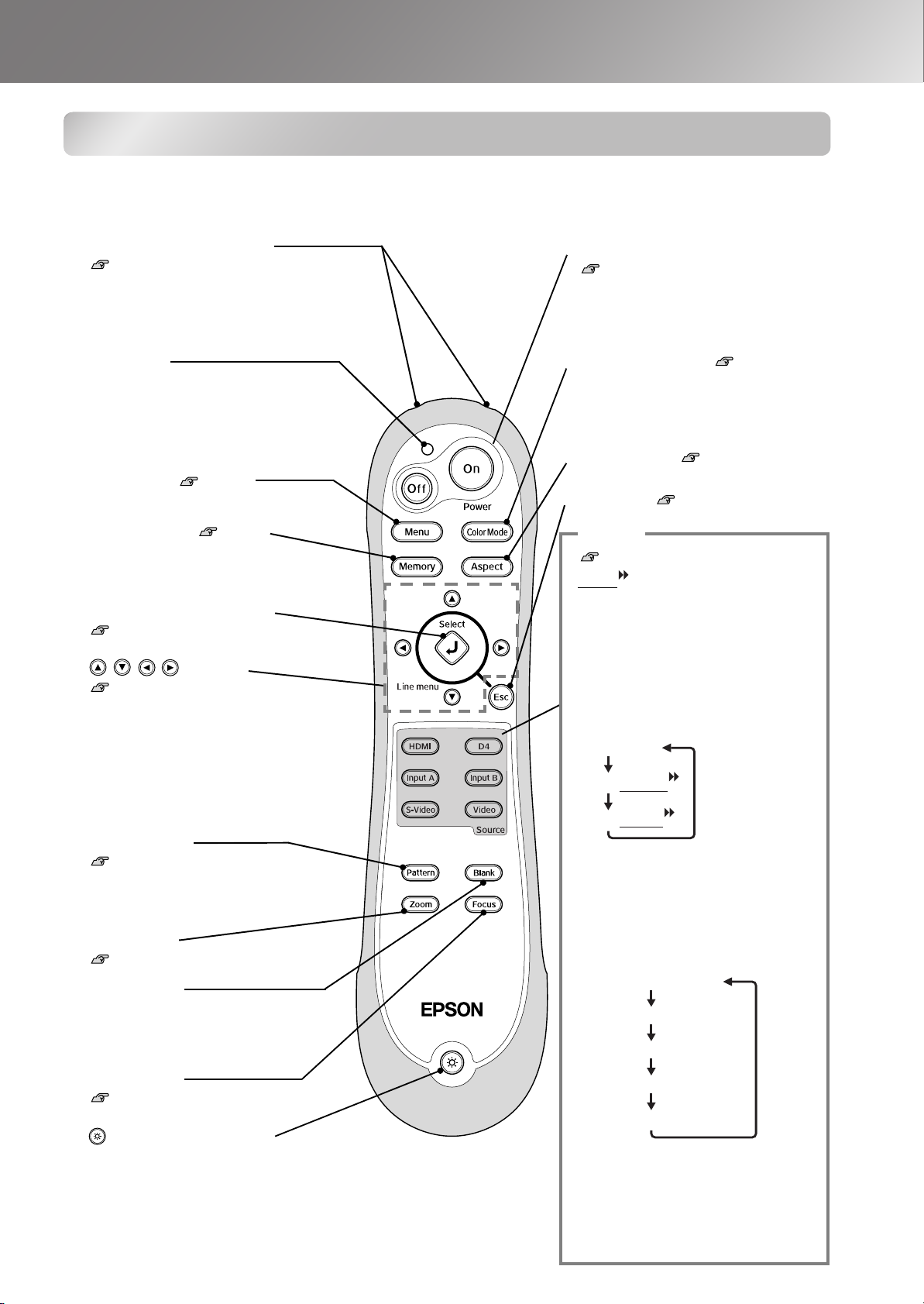
Fernbedienung
••••
Menu-Taste S.23
••••
Anzeige
Leuchtet, wenn
Fernbedienungssignale gesendet
werden.
••••
On/Off-Taste
Aufstellungsanleitung
Zum Ein- und Ausschalten des
Projektors.
••••
Color Mode-Taste S.8
Das Menü zum Einstellen der
Farbbetriebsart erscheint.
••••
Memory-Taste S.12
Das Menü zum Einstellen der
Speichereinstellungen erscheint.
••••
Aspect-Taste S.8
••••
Select/Line menu-Taste
S.8, S.10, S.12, S.23
••••
-Tasten
S.8, S.12, S.23,
Aufstellungsanleitung
Für die Wahl von Konfigurations- und
Einstellmenüpunkten und für
Einstellwerte und zum Einstellen des
Zooms und der Scharfeinstellung
drücken.
••••
Esc-Taste S.23
Aufstellungsanleitung
••••
HDMI -Taste: Zur Umschaltung der
Eingangsquelle auf Bilder von der
Buchse [HDMI].
••••
D4-Taste: Umschalten der
Eingangsquelle auf die [D4]-Buchse.
Das Signal wird wie folgt
umgeschaltet und das Menü
"Eingangssignal" ändert sich mit
jeder Tastenbetätigung.
••••
InputA/InputB-Taste: Zur
Umschaltung der Eingangsquelle auf
die Projektorbuchse [Input A] oder
[Input B]. Das Signal wird wie folgt
umgeschaltet und das Menü
"Eingangssignal" ändert sich mit
jeder Tastenbetätigung.
••••
S-Video-Taste:Umschalten der
Eingangsquelle auf die [S-Video]Buchse.
••••
Video-Taste:Umschalten der
Eingangsquelle auf die [Video]Buchse.
••••
Blank-Taste
Bei jedem Drücken dieser Taste wird
die Bildwiedergabe aus- und
eingeschaltet.
••••
Zoom-Taste
Aufstellungsanleitung
••••
-Taste (Beleuchtung)
Beim Drücken dieser Taste werden alle
Fernbedienungstasten beleuchtet. Die
Tastenbeleuchtung wird automatisch
nach ungefähr 10 Sekunden
ausgeschaltet.
••••
Focus-Taste
Aufstellungsanleitung
••••
Pattern-Taste
Aufstellungsanleitung
Das Menü zum Einstellen der
Bildeingangsquelle erscheint.
••••
Fernbedienungssender
Aufstellungsanleitung
Ausgang von
Fernbedienungssteuersignalen.
Source
Tasten ohne Beschreibung sind identisch mit den Projektortasten. Für Einzelheiten zu diesen Tasten
wird auf "Bedienungsfeld" verwiesen.
Bezeichnung der Teile und ihre Funktionen
D4 (Auto)
D4 (YCbCr )
D4 (YPbPr )
Component : Auto
Component : YCbCr
Component : YPbPr
RGB-Video
RGB
5
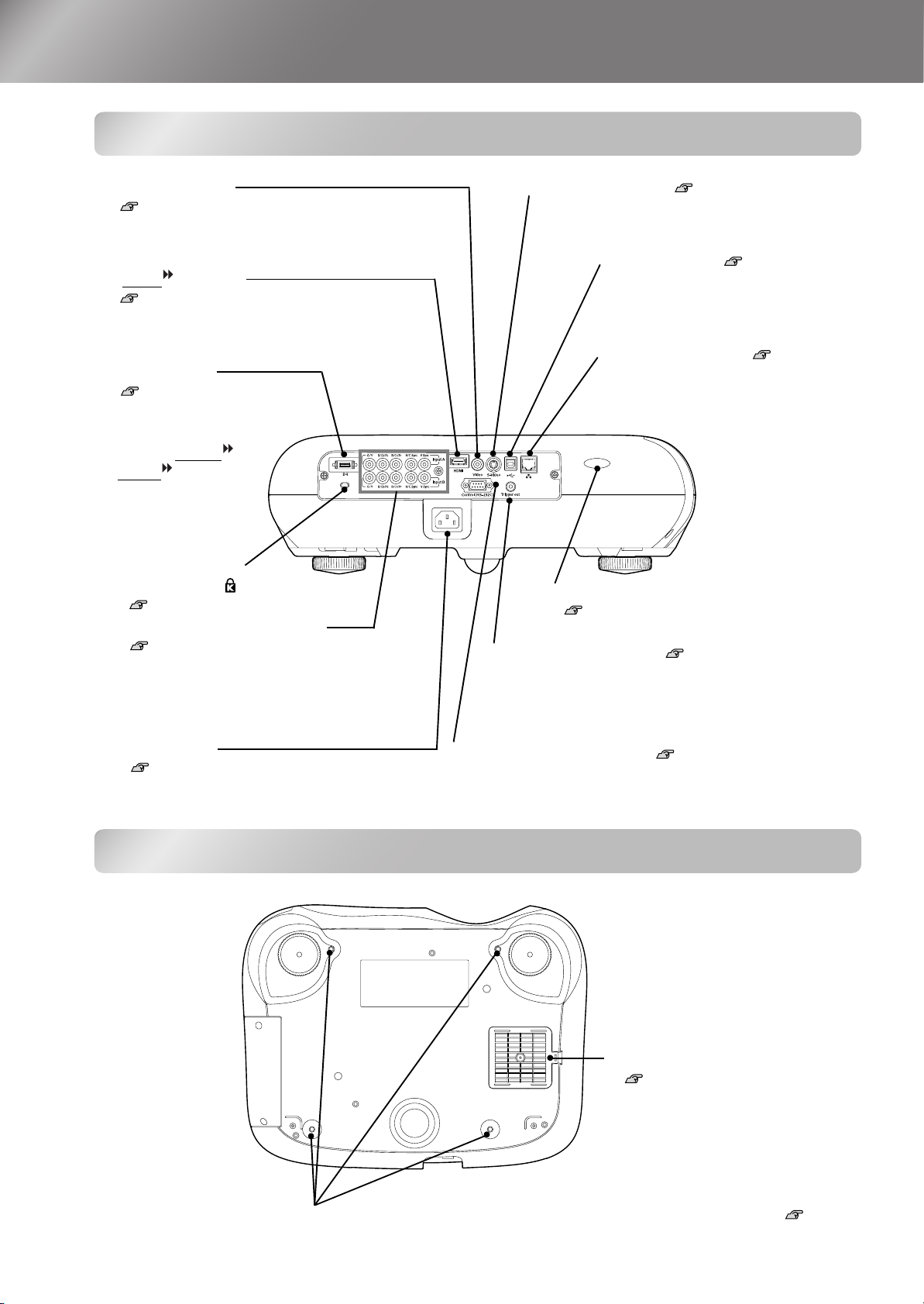
Bezeichnung der Teile und ihre Funktionen
••••
[Input A]/[Input B]-Buchse
Aufstellungsanleitung
Für den Anschluss an der Component VideoBuchse (YCbCr oder YPbPr) oder der RGBBuchse von anderen Videogeräten oder an der
Ausgangsbuchse eines Computers.
••••
[D4]-Buchse
Aufstellungsanleitung
••••
[S-Video]-Buchse
Aufstellungsanleitung
Für den Eingang eines S-Videosignals von
anderen Videogeräten.
••••
[Control (RS-232C)]-Buchse S.26
Für den Anschluss des Projektors an einem Computer mit einem
RS-232C-Kabel, für die Verwendung des Cinema Color Editors.
••••
[USB]-Buchse S.26
Für den Anschluss des Projektors an einem
Computer mit einem USB-Kabel, für die
Verwendung des Cinema Color Editors.
••••
Fernbedienungsempfänger
Aufstellungsanleitung
Für den Empfang der Fernbedienungssignale.
••••
[Video]-Buchse
Aufstellungsanleitung
Für den Anschluss an den allgemeinen
Video-Buchsen von anderen Videogeräten.
••••
[Trigger out]-Buchse S.20
Beim Einschalten des Projektors liegt an dieser Buchse ein
Gleichspannungssignal von 12 V an. Beim Ausschalten oder
bei einer Betriebsstörung ändert sich der Ausgang auf 0 V,
für die Übertragung des Einschaltzustands des Projektors.
••••
Netzbuchse
Aufstellungsanleitung
Für den Anschluss des Netzkabels.
••••
Anti-DiebstahlVorrichtung ( )
S.53
Für den Anschluss der
Component VideoBuchse (YCbCr
oder
YPbPr
) oder der
D-Buchse von anderen
Videogeräten.
(nur Japan)
••••
[HDMI ]-Buchse
Aufstellungsanleitung
Anschluss von HDMI-kompatiblen
Videogeräten oder eines Computers.
••••
[Network]-Buchse S.25
Zum Anschließen des Projektors an
einem Netzwerk.
••••
Befestigungspunkte für die Aufhängungshalterung (4 Punkte) S.48
Für die Aufhängung an einer Decke kann die als Sonderzubehör erhältliche
Deckenhalterung an diesen Stellen angebracht werden.
••••
Luftfilter (Ansaugöffnung)
S.44, S.46
Verhindert das Eindringen von
Staub und anderen Fremdkörpern in
den Projektor. Der Filter muss
regelmäßig gereinigt werden.
Rückseite
6
Unterseite
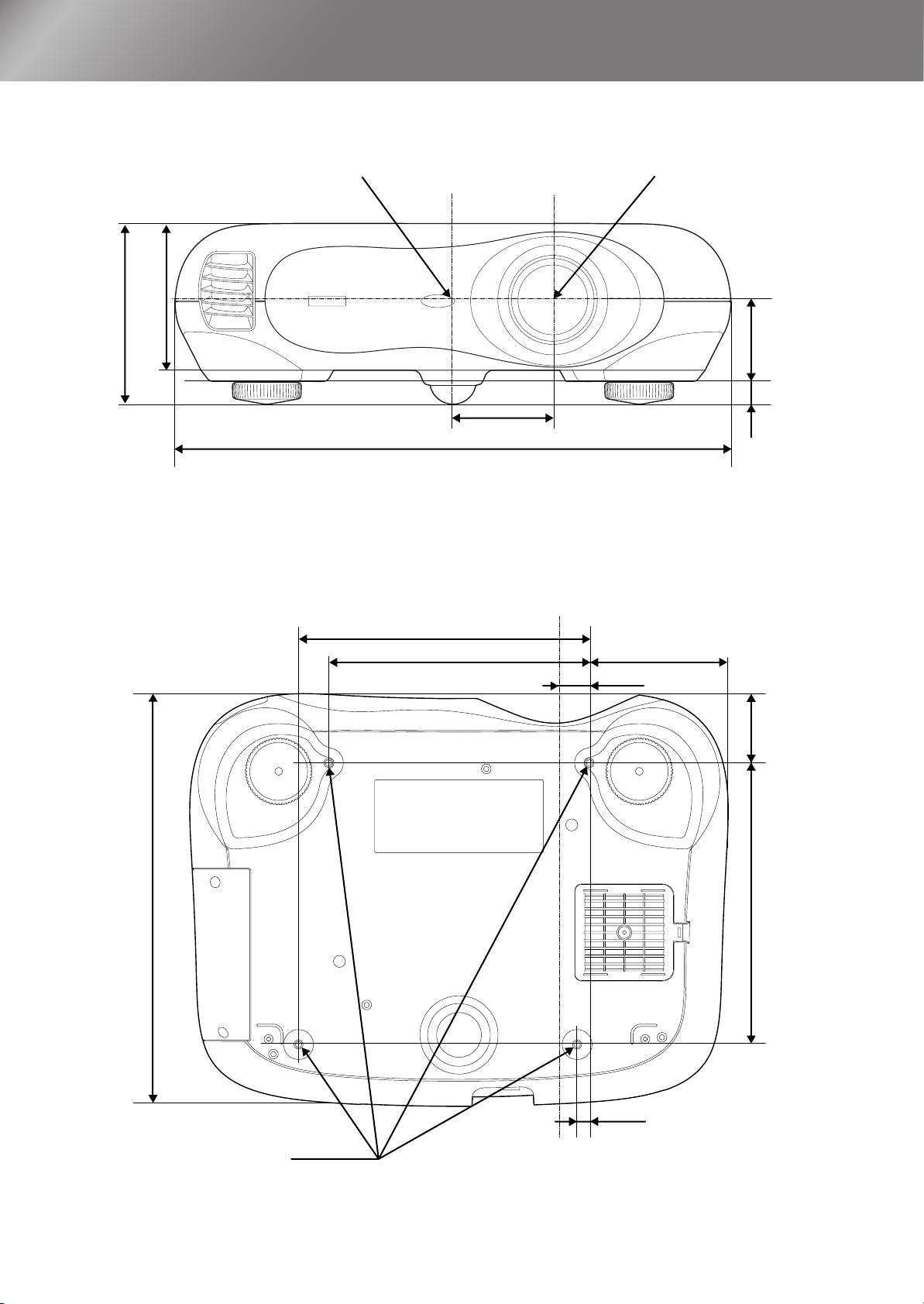
Ansicht
Projektormitte
Objektivmitte
*
1 Abstand von der Objektivmitte zum Befestigungspunkt der
Aufhängungshalterung
(Objektivverschiebung: max. 8,7 mm nach oben, max. 4,3 mm nach unten)
*
2 Abstand von der Objektivmitte zur Projektormitte
(Objektivverschiebung: max. 7,7 mm nach links und rechts)
80,8
*2
450
146,5
65
*1
18,5
116
218,4
243,4
10,4
235
345
57,8
4-M4×8
Einheit: mm
28,4
Objektivmitte
119
7
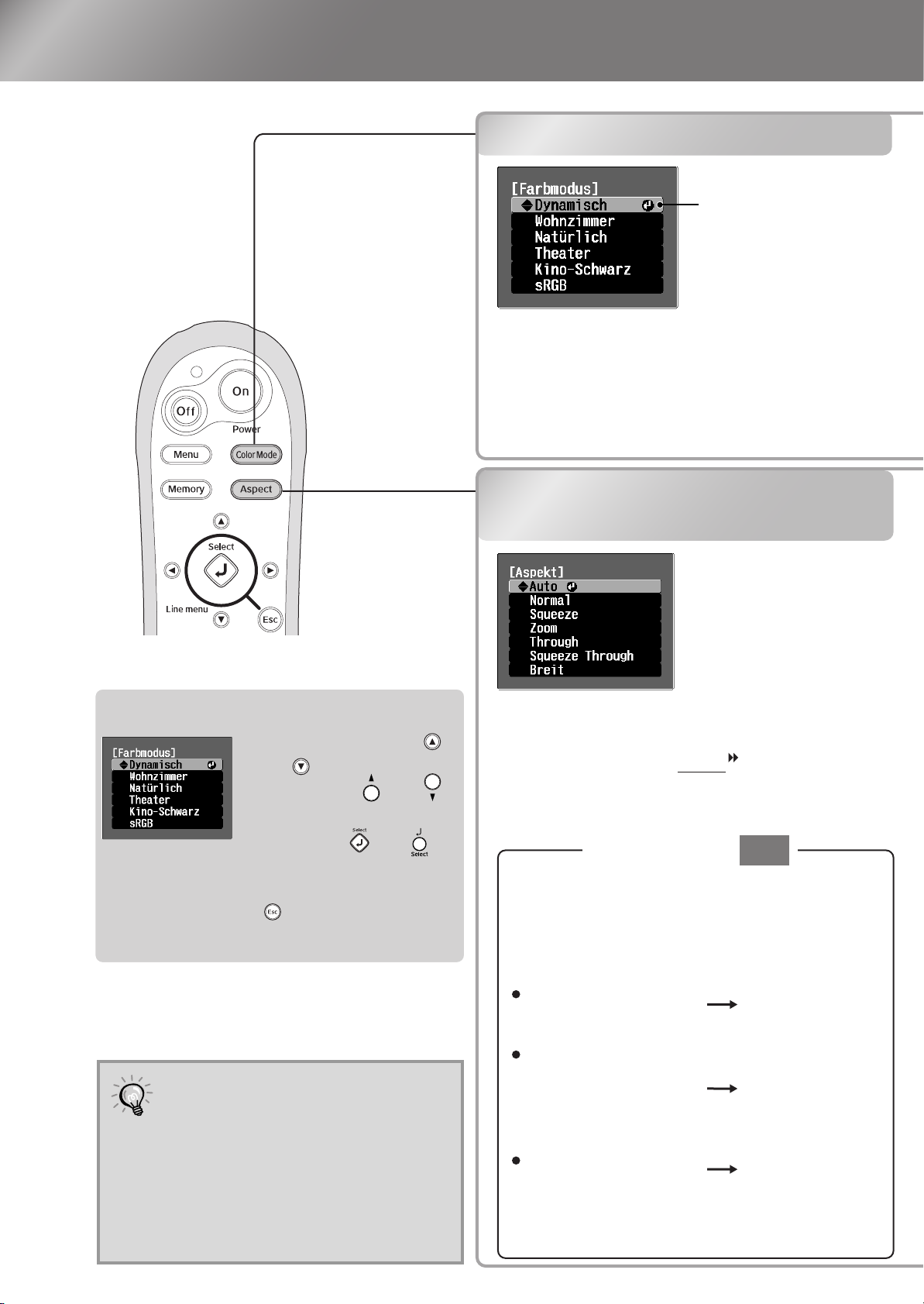
Grundeinstellungen der Bildqualität
Einstellen des Farbmodus
Einstellung des Bildseitenverhältnisses
(Seitenverhältnis)
Auto
Durch eine Projektion von
komprimierten, vergrößerten oder
mit der Seitenvehältnisfunktion
geteilten Bilder an öffentlichen
Orten, wie einem Geschäft oder
Hotel für gewerbliche Zwecke oder
durch öffentliche Zurschaustellung
kann das gesetzlich geschützte
Urheberrecht verletzt werden.
*Bei der Wahl von "RGBCMY" in "Farbjustage" wird
"Benutzerdefiniert" zum Einstellmenü hinzugefügt.
Voreinstellung
Bei der Projektion von Signalen von der [Video]-,
[S-Video]-, [D4]- oder [HDMI ]-Buchse: Auto
Bei der Projektion von Signalen von der [InputA]oder [InputB]-Buchse: Normal
* Falls Auto ungeeignet ist, wird die Einstellung
auf Normal geändert.
Falls Signale an der [Video]-, [S-Video]-, [D4]oder [HDMI]-Buchse anliegen, wird das optimale
Seitenverhältnis entsprechend dem Signal wie
folgt gewählt.
Für 4:3Eingangssignale
Für mit der SqueezeBetriebsart
aufgezeichnete
Bilder
Für LetterboxEingangssignale
Normal
Squeeze
Zoom
Projektion mit der
Auto
Drücken Sie die Taste
oder der Fernbedienung
bzw. die Taste oder
des Projektors.
Drücken Sie oder ,
um die Auswahl zu
bestätigen.
* Beim Drücken von wird das
Auswahlmenü ausgeschaltet.
Voreinstellung
Einstellen des Farbmodus
Einstellung des Bildseitenverhältnisses (Seitenverhältnis)
Einstellmenübedienung
8
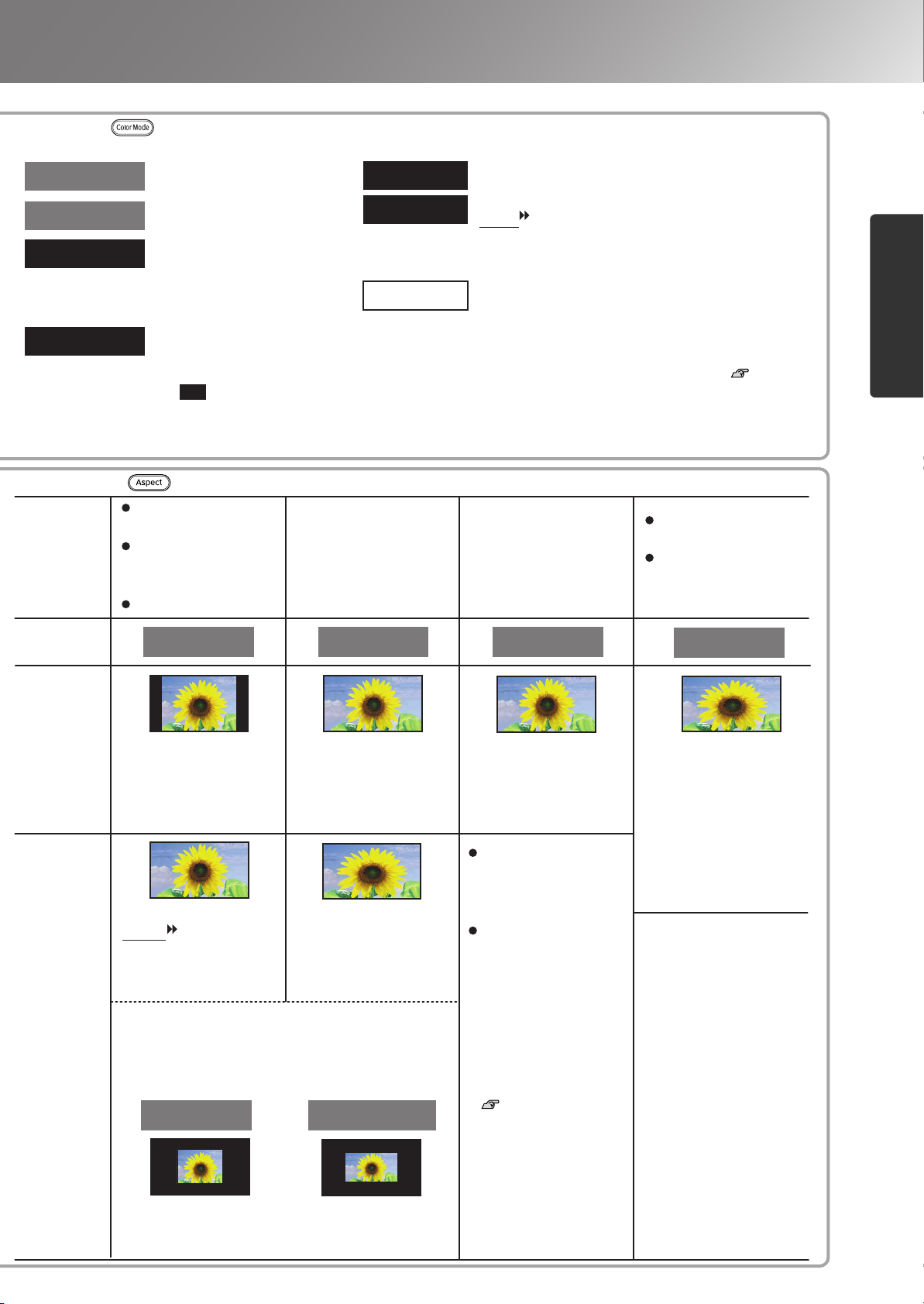
Grundeinstellungen der Bildqualität
Wohnzimmer
Natürlich
Natürlich
sRGB
Benutzerdefiniert
Kino-Schwarz
Dynamisch
Drücken Sie und wählen Sie die Farbbetriebsart unter den folgenden, im Einstellmenü gezeigten Betriebsarten.
Die Einstellung lässt sich ebenfalls mit dem Konfigurationsmenü vornehmen.
:Für die Verwendung in abgedunkelten Räumen.
:
Falls die angeschlossenen Signalquelle über eine
sRGB -Betriebsart verfügt, müssen sowohl der
Projektor als auch die angeschlossene Signalquelle auf
sRGB eingestellt werden.(Ideal für die Wiedergabe
von Computerbildern.)
:
Gammaeinstellungen des mitgelieferten Cinema Color
Editors werden im Ordner "Benutzerdefiniert"
gespeichert. Falls Sie "Benutzerdefiniert" wählen,
ohne Gammaeinstellungen vorzunehmen, ist das
Resultat gleich, wie wenn Sie "Natürlich" wählen.
Benutzerdefinierte Gamma-Einstellung S.30
:
Für die Verwendung in hellen
Räumen.
:
Für die Verwendung in Räumen
mit geschlossenen Vorhängen.
:
Für die Verwendung in dunklen
Räumen. Es wird empfohlen
diese Betriebsart beim
Vornehmen der
Farbeinstellungen zu starten.
:
Für die Verwendung in dunklen
Räumen.
Bei der Wahl, der mit bezeichneten Farbbetriebsart wird Filter für Film von Epson automatisch angewendet,
um den Kontrast zu erhöhen und die Hautfarbe natürlicher wiederzugeben. Falls "Dynamisch" oder
"Wohnzimmer" eingestellt wird, so wird das Bild mit der Schwarzweiß-Dehnungsfunktion mit erhöhtem Kontrast
zwischen den hellen und dunklen Bildstellen wiedergegeben.
Bemerkungen
Eingangssignal
Empfohlenes
Seitenverhältnis
Ergebnisse
Zoom
Normal
Squeeze
Breit
Through
Squeeze Through
Die Eingangssignale
werden mit der
gleichen Breite wie die
Projektorpanelauflösung
wiedergegeben.
Auf der linken und
rechten Seite der
Bilder erscheinen
schwarze Streifen.
Die Eingangssignale
werden mit der
gleichen Breite wie die
Projektorpanelauflösung
wiedergegeben.
Die Eingangssignale
werden mit der gleichen
Bildhöhe wiedergegeben,
die der
Projektorpanelauflösung
entspricht. Das
Ve rg r ößerungsverhältnis in
der Bildmitte ist geringer
und nimmt gegen die linke
und rechten Bildkante zu.
Dies ist für die Projektion
von 4:3-Bildern auf eine
Breitbildleinwand geeignet.
Weil in der Bildmitte fast
keine Verzerrung vorhanden
ist, erscheinen die Bilder
fast wie im Originalformat.
Wegen der Vergrößerung
gegen die Bildkanten
erscheinen Bewegungen in
diesen Bereichen schneller
und erhöhen den Eindruck
der Geschwindigkeit, was
für die Wiedergabe von
Sportveranstaltungen ideal
ist.
Für die Projektion der
4:3-Bilder werden die
Bilder oben und
unten abgeschnitten.
Bei Bildern mit
Untertiteln werden
die Untertitel
abgeschnitten,
verwenden Sie zum
Einstellen den
Menübefehl im
"Zoom Caption"Menü.
S.19
Bei der Projektion von
4:3-Bildern werden die
Bilder in
Horizontal-
richtung
vergrößert.
Bei der Projektion von
HDTV -Bildern werden
die Bilder mit einem
Seitenverhältnis von
16:9 wiedergegeben.
Verwenden Sie für die Projektion von
bildschirmfüllenden Bildern die Zoomeinstellung
oder stellen Sie den Projektorabstand ein.
Mit einer Videokamera
aufgezeichnete Bilder
oder DVD-Software im
Squeeze-Modus
Normale
Fernsehsendungen
Bilder mit dem
normalen
Seitenverhältnis (4:3)
Computerbilder
Normale
Fernsehsendungen
Bilder mit dem
normalen
Seitenverhältnis (4:3)
Letterbox-Bilder
Drücken Sie und wählen Sie das Seitenverhältnis aus dem Einstellmenü.
Wenn bei einer Bildauflösung von 1280 × 720
oder weniger "Through" oder "Squeeze Through"
eingestellt wird, werden die Bilder mit
unveränderter Auflösung projiziert, so dass sie
klarer erscheinen.
*
Nach der Trapezkorrektur
kann "Breit" nicht
eingestellt werden.
Grundeinstellungen der Bildqualität
9
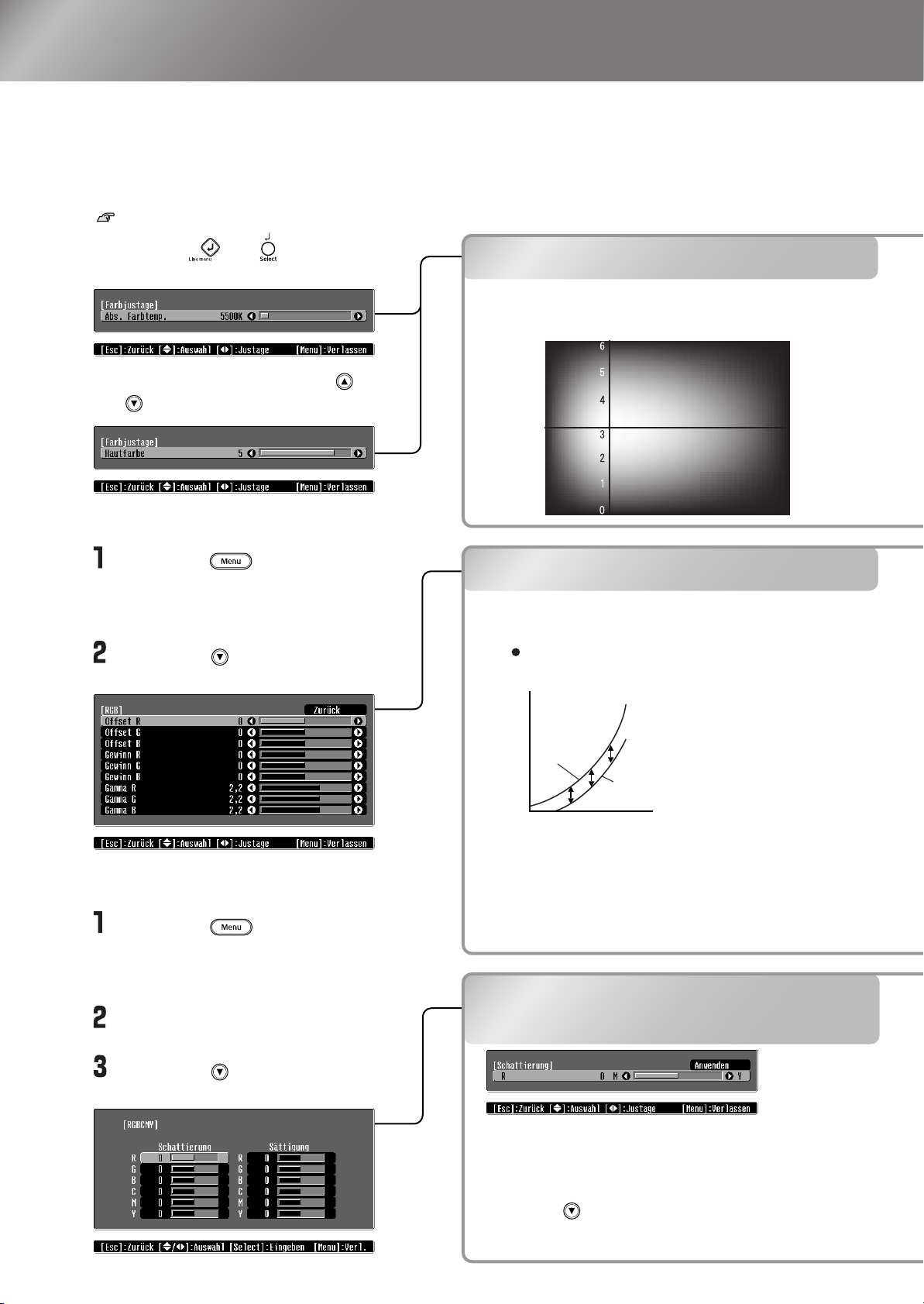
Erweiterte Farbeinstellung
Schattierung- und Sättigungseinstellung
Abs. Farbtemp./Hautfarbe
RGB-Einstellung
Schattierung- und Sättigungseinstellung
Abs. Farbtemp./Hautfarbe
RGB-Einstellung
Drücken Sie oder um
"Farbjustage" einzustellen.
"Abs. Farbtemp."-Einstellung
Einstellung der Hautfarbe
Abs. Farbtemp.
hoch
(10000 K)
niedrig
(5000 K)
blaurot
grün
violett
weiß
Helligkeit
Eingangssignal
Einstellung
auf die
Seite –
Einstellung
auf die
Seite +
Mit der Einstellung auf die Seite + werden die
dunklen Bildstellen klarer wiedergegeben. Mit
der Einstellung auf die Seite – wird das ganze
Bild schärfer, aber dabei wird der Kontrast
für die dunklen Bildstellen schwächer.
Abweichungseinstellung
Nach der Einstellung des Farbtons und der Farbsättigung für
die einzelnen Farbkomponenten Rot (R), Grün (G), Blau (B),
Zyan (C), Magenta (M) und Gelb (Y) wählen Sie "Anwenden",
um die Einstellungen auf die Bilder anzuwenden.
Drücken Sie , um weitere Einstellungen vorzunehmen. Für
die Einstellung einer anderen Farbe können Sie "Zurück"
wählen.
Nehmen Sie die Einstellung mit
und vor.
Drücken Sie und wählen Sie
"Bild" - "Farbjustage" "RGB/RGBCMY" in dieser
Reihenfolge.
Drücken Sie und wählen Sie
"RGB".
Drücken Sie und wählen Sie
"Bild" - "Farbjustage" "RGB/RGBCMY" in dieser
Reihenfolge.
Wählen Sie "RGB/RGBCMY" -
"RGBCMY" - "Zurück".
Drücken Sie und wählen Sie
"RGBCMY".
Falls Sie außerdem Ihre Bilder mit eigenen Einstellungen wiedergeben möchten, können Sie
Einstellungen von "Abs. Farbtemp.", "Hautfarbe", "RGB" bzw. "RGBCMY" im Untermenü
"Farbjustage" des "Bild"-Menüs vornehmen.
Die Einstellungen lassen sich in "Speicher: Standard" und "Speicher: Fortschritt" speichern, danach
können die Einstellungen aufgerufen und auf projizierte Bilder angewendet werden.
S.12
10
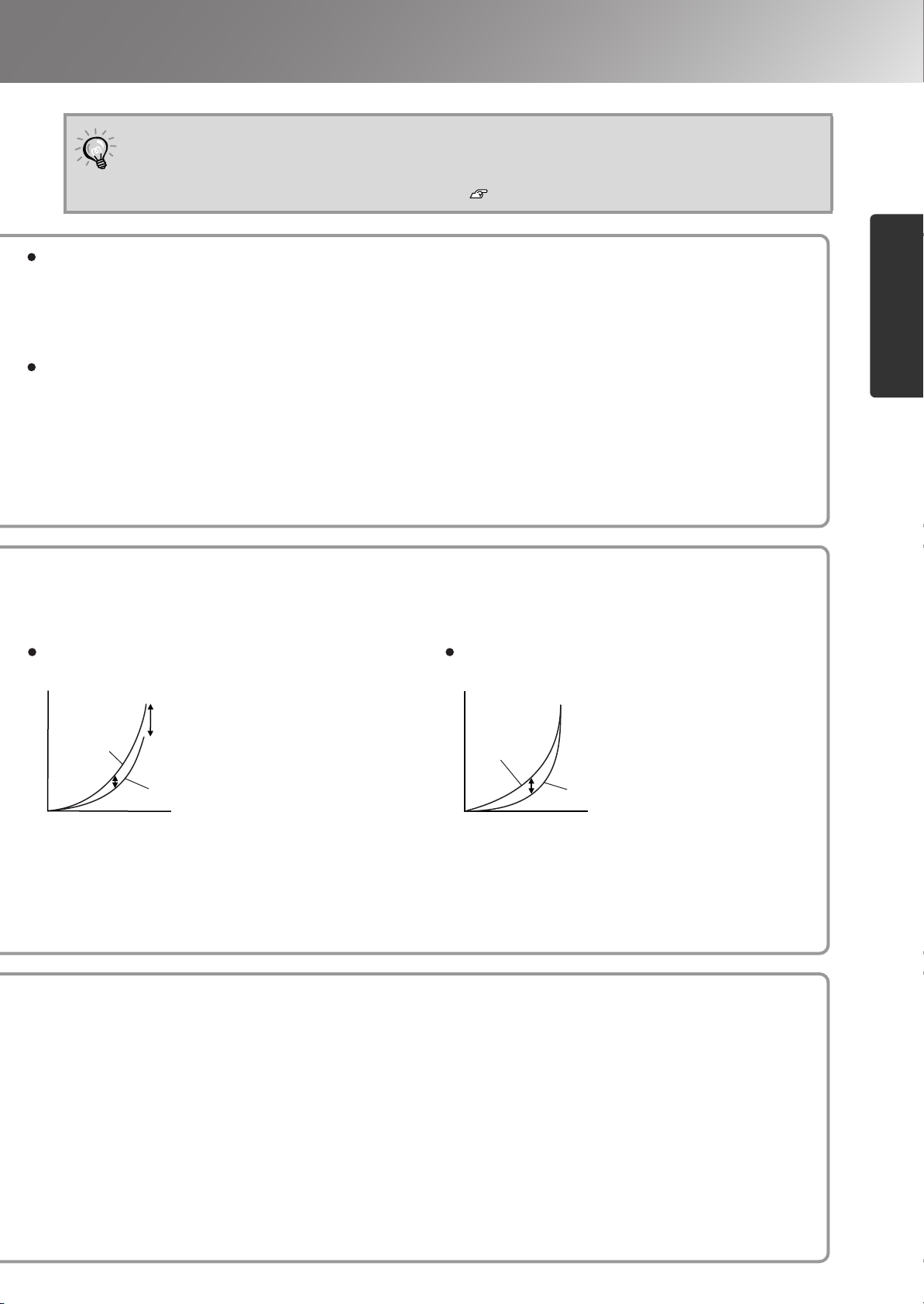
Erweiterte Farbeinstellung
Durch die Einstellung des Farbtons und der Farbsättigung für die einzelnen Farbkomponenten Rot (R),
Grün (G), Blau (B), Zyan (C), Magenta (M) und Gelb (Y) lassen sich Bilder mit größerer Farbtiefe
erreichen.
Mit diesen Einstellungen lassen sich die Bilder so wiedergeben, wie sie in Ihrem Lieblingskino
wiedergegeben würden oder Sie können auch vollständig verschiedene Farben einstellen.
Schattierung: Einstellung der gesamten Farbwiedergabe von Blau, Grün und Rot.
Sättigung: Einstellung der Gesamthelligkeit der Bilder.
Abs. Farbtemp.
Der Gesamtfarbton der Bilder lässt sich einstellen.
Mit der Einstellung eines höheren Werts werden die Bilder bläulich, mit der Einstellung eines niedrigeren
Werts werden die Bilder rötlich wiedergegeben. Die absolute Farbtemperatur kann in 12 Stufen in einem
Bereich von 5000K to 10000K eingestellt werden.
Hautfarbe
Damit lässt sich die Hautfarbe bei Bildern von Menschen einstellen.
Der Epson Cinema Filter Effekt wird automatisch auf die Bilder angewendet, entsprechend der
"Farbmodus"-Einstellung für eine natürliche Wiedergabe der Hautfarbe. Für eine verbesserte
Wiedergabe der Hautfarbe können Sie die Einstellung "Hautfarbe" verwenden.
Mit der Einstellung eines höheren Werts werden die Bilder grünlich, mit der Einstellung eines
niedrigeren Werts werden die Bilder mit einem Violettstich wiedergegeben.
Helligkeit
Eingangssignal
Einstellung
auf die
Seite –
Einstellung
auf die
Seite +
Helligkeit
Eingangssignal
Einstellung
auf die
Seite +
Einstellung
auf die
Seite –
Die Bildhelligkeit der dunklen Bildstellen kann mit den Einstellungen der einzelnen Farben R (rot), G
(grün) und B (blau) (Offset), der hellen Stellen (Gain) und der Zwischenstellen (Gamma)
vorgenommen werden. Wegen den exakten Einstellungen lassen Sie die Bilder mit größerer Farbtiefe
wiedergeben.
Mit der Einstellung auf die Seite – werden
die hellen Bildstellen klarer wiedergegeben.
Mit der Einstellung auf die Seite + werden
die hellen Stellen weißer wiedergegeben,
aber dabei wird der Kontrast schwächer.
Wenn die Einstellung gegen die Seite –
geändert wird, werden die Bilder weicher.
Wenn die Einstellung gegen die Seite +
geändert wird, werden die Bilder mit
höherer Bildschärfe wiedergegeben.
Verstärkungseinstellung Gammaeinstellung
Mit dem mitgelieferten Cinema Color Editor ist es möglich, die Bildqualitäts- und
Gammaeinstellungen mithilfe der Maus eines Computers vorzunehmen. In diesem Fall
lassen sich die Einstellungen in einer Datei speichern, so dass auch andere Personen die
Resultate der Einstellungen sehen können. S.24
Grundeinstellungen der Bildqualität
11
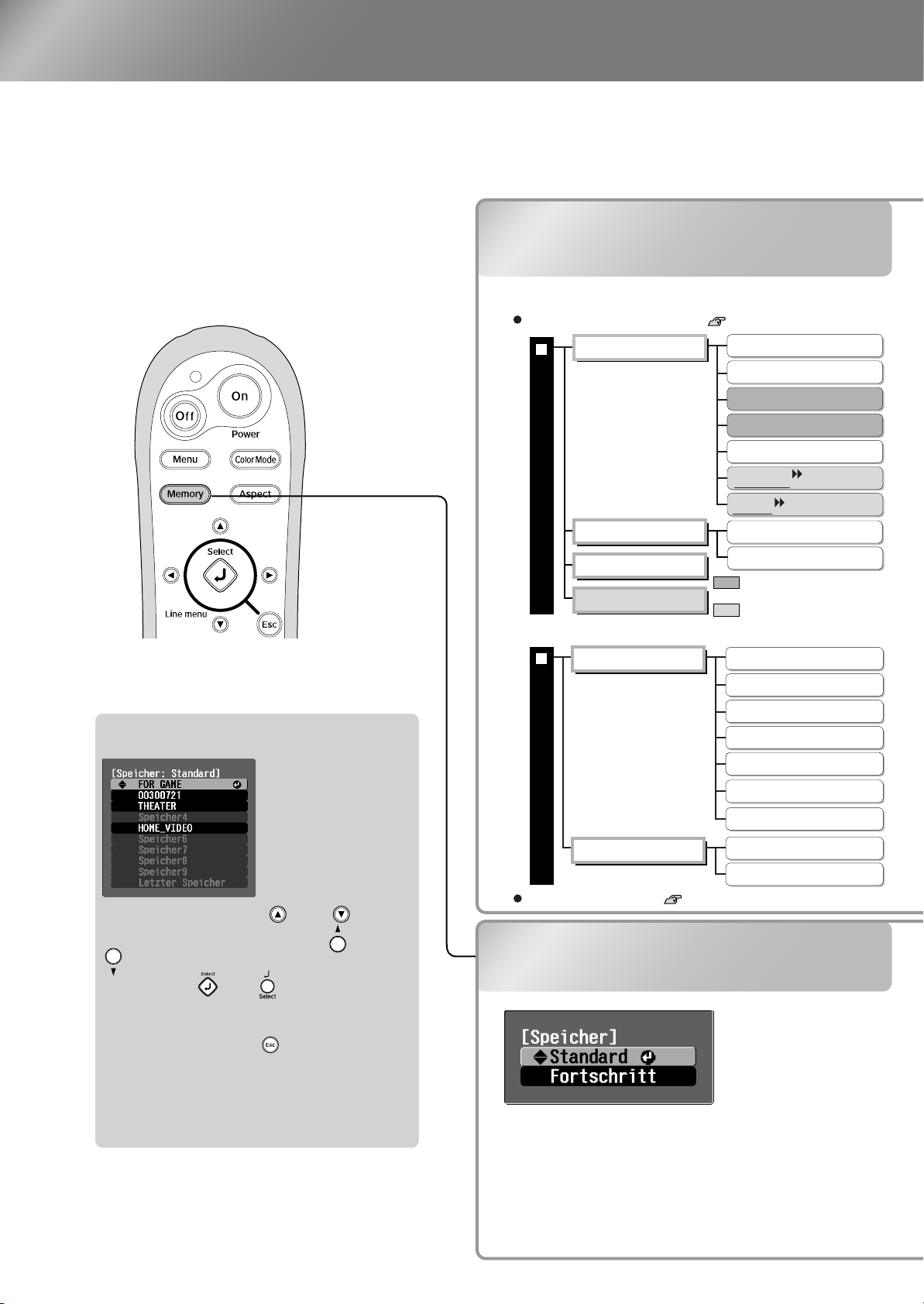
Bildwiedergabe mit voreingestellter Bildqualität (Speicherfunktion)
Speichern der Bildqualitätseinstellungen
(Abspeicherung)
Abrufen der Bildqualitätseinstellungen
(Speicheraufruf)
Einstellmenübedienung
Drücken Sie die Taste oder der
Fernbedienung bzw. die Taste oder
des Projektors.
Drücken Sie oder , um die
Auswahl zu bestätigen.
* Beim Drücken von wird das
Auswahlmenü ausgeschaltet.
Wählen Sie den auf die nächste
Menüebene zu verschiebenden Punkt.
Speichern der Bildqualitätseinstellungen (Abspeicherung)
Konfigurationsmenüs S.14
Einstellungen, die gespeichert werden können
Die
abg
Der
"RG
Ein
Ein
F
S
B
W
D
S
F
S
U
Abrufen der Bildqualitätseinstellungen (Speicheraufruf)
Drü
Aus
Sta
"Sp
ges
Seitenverhältnis S.8
EPSON Super White
"Bild"-Menü
Bildqualität
Eingangseinstellung
Helligkeit
Farbmodus
Farbstärke
Farbton
Schärfe
Tracking
Sync.
Farbjustage
Abs. Farbtemp.
RGB/RGBCMY
Erweitert
Bildschirm
Ausgangsskalierung
Setup Pegel
DVI-Videopegel
Position
Zoom Caption
Progressiv
Rauschunterdrückung
Bewegungserkennung
"Einstellung"-Menü
Auto Setup
Nur Anzeige für Computer-Eingang
(
erscheint nicht, wenn Signale von der
[HDMI]-Buchse anliegen
)
Anzeige für andere
Eingangsquellen als Computer
Nach dem Einstellen des projizierten Bildes mit den Menübefehlen wie "Bildqualität" und
"Farbjustage" können die eingestellten Werte gespeichert werden.
Außerdem lassen sich gespeicherte Daten einfach abrufen, um Bilder mit den Einstellungen
wiederzugeben.
12

Bildwiedergabe mit voreingestellter Bildqualität (Speicherfunktion)
Letzter Speicher
Falls die Bildqualitäts- und die Gammaeinstellung von einem Computer mit Cinema Color
Editor vorgenommen wurden, lassen sich diese Einstellungen auch speichern und wieder
aus dem Speicher abrufen. Die Cinema Color Editor-Einstellngen lassen sich sowohl in
Dateien als auch im Speicher abspeichern, deshalb lassen sich viele Einstellungen
speichern, ohne Einschränkung durch die Anzahl der Speicherbereiche. S.30
Die Einstellung für dieses Konfigurationsmenü wird links gezeigt und das Seitenverhältnis kann
abgespeichert werden.
Der Art des Speicherbereichs ist von der Einstellung "RGB" oder "RGBCMY" für die
"RGB/RGBCMY"-Einstellung des Untermenüs "Farbjustage" abhängig.
Einstellung "RGB" : Die Einstellungen werden in "Speicher: Standard" gespeichert
Einstellung "RGBCMY" : Die Einstellungen werden in "Speicher: Fortschritt" gespeichert
Führen Sie danach die gewünschten Einstellungen aus, die Sie abspeichern wollen.
Stellen Sie im "Bild"-Menü "Speicher: Standard" ein und drücken Sie danach .
Bei der Einstellung von "RGBCMY" ändert sich die Menübezeichnung auf "Speicher: Fortschritt".
Wählen Sie den zu verwendenden Speicherbereich und klicken Sie danach auf .
Der Status eines Speicherbereichs wird durch die Farbe des Symbols links von der
Speicherbezeichnung wie folgt angegeben.
Grün: Speicherbereich belegt Grau: Speicherbereich frei Orange: Gewählt
Falls ein bereits belegter Speicherbereich gewählt wird und gedrückt wird, so wird der
Speicherinhalt gelöscht und die gegenwärtigen Einstellungen werden an dessen Stelle gespeichert.
Um alle Speicher zu löschen wählen Sie aus dem "Reset"-Menü "Speicher-Rückstellung". S.22
Drücken Sie die Taste und wählen Sie die gewünschte Speicherbezeichnung aus dem
Auswahlmenü. Falls die Einstellungen mit dem Befehlen "Speicher: Fortschritt" und "Speicher:
Standard" gespeichert wurden, so wird ein Bildschirm für die Auswahl von "Speicher: Standard" oder
"Speicher: Fortschritt" angezeigt.Wählen Sie den Speicherbereich unter den beiden Bereichen, dessen
gespeicherte Einstellungen Sie abrufen möchten.
Speichereinstellungen, die auf Bilder angewendet wurden bleiben erhalten, auch wenn
der Projektor ausgeschaltet wird. Wenn der Projektor das nächste Mal eingeschaltet wird,
werden die gleichen Speichereinstellungen auf die Bilder angewendet.
Die Einstellung des gespeicherten Seitenverhältnisses wird nicht auf das projizierte Bild angewendet,
wenn diese das Format 16:9 besitzt oder die Eingangssignale eine spezielle Auflösung besitzen.
Gewisse Konfigurationsmenübefehle lassen sich je nach den abgerufenen
Speichereinstellungen nicht ändern. Wählen Sie in diesem Fall "Letzter Speicher" aus dem
Einstellmenü, so dass die Einstellungen auf die Werte vor dem Abrufen von Einstellungen
zurückgestellt werden. Danach lassen sich diese Menüeinstellungen vornehmen.
Mögliche Anzahl von Einstellungen, die sich speichern lassen
Standard : 9
Fortschritt : 3
Grundeinstellungen der Bildqualität
13
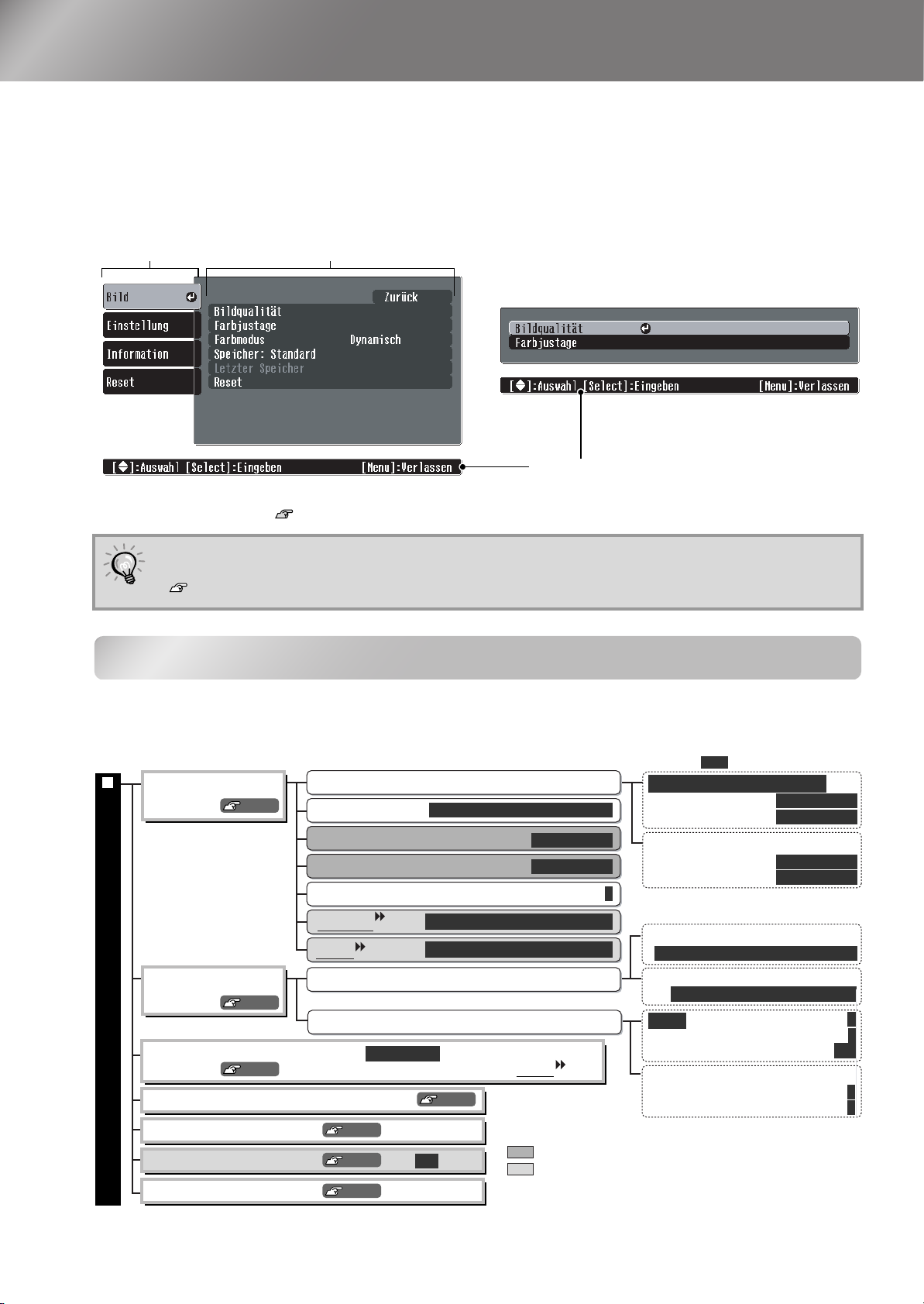
Konfigurationsmenüfunktionen
Top-Menü Untermenü
Navigationsleiste
Mit den Konfigurationsmenüs lassen sich verschiedene Einstellungen für den Bildschirm, die
Bildqualität und die Eingangssignale vornehmen.
Die folgenden zwei Arten von Menüs stehen zur Verfügung.
• Vollständiges Menü
Alle Punkte in einem Konfigurationsmenü
lassen sich während dem Einstellen überprüfen.
Für Einzelheiten zur Verwendung der Menüs wird auf den Abschnitt "Verwendung der
Konfigurationsmenüs" ( S.23) verwiesen.
• Zeilenmenü
Hier können Sie im "Bild"-Menü die
Einstellungen "Bildqualität" und "Farbjustage"
vornehmen. Mit diesem Menü lassen sich die
Auswirkungen der Einstellungen auf das
projizierte Bild beim Einstellen verfolgen.
Die Konfigurationsmenüs können zum Ein- und Ausschalten der Navigationsleiste und zum Ändern
des Farbmusters und der Anzeigeposition verwendet werden.
"Einstellung" - "Bildschirmanzeige" - "Menüposition", "Navigationsleiste", "Menüfarbe"
Liste der Konfigurationsmenüs
Falls keine Bildsignale anliegen, lassen sich keine Einstellungen außer "Helligkeit" im "Bildqualität"-
Untermenü des "Bild"-Menüs vornehmen. Die im "Bild"-Menü angezeigten Punkte und das
"Information"-Konfiguration-Menü sind von der Art der projizierten Bildsignale abhängig.
"Bild"-Menü
Bildqualität
S.16
Farbjustage
S.17
Farbmodus
S.17
Speicher: Standard/Fortschritt
Letzter Speicher
Auto Setup
Reset
Eingangseinstellung
Helligkeit
Farbstärke
Farbton
Schärfe
Tracking
Sync.
Abs. Farbtemp.
RGB/RGBCMY
Dynamisch , Wohnzimmer, Natürlich,
Theater, Kino-Schwarz, sRGB
S.17
S.17
S.18
5 (Abhängig vom Farbmodus)
Abhängig vom Eingangssignal
Abhängig vom Eingangssignal
S.17
Ja, Nein
ON , OFF
Ja, Nein
bezeichnet Voreinstellung
Weißpegel/Schwarzpegel
Weißpegel: Mittelwert (0)
Schwarzpegel: Mittelwert (0)
Mittelwert (0)
Mittelwert (0)
Anzeige für andere Eingangsquellen als Computer
Nur Anzeige für Computer-Eingang
(erscheint nicht, wenn Signale von der [HDMI]-Buchse
anliegen)
Eingangspegel/Kontrast
Eingangspegel: Mittelwert (0)
0
Abs. Farbtemp.
5500K (Abhängig vom Farbmodus)
Hautfarbe
5 (Abhängig vom Farbmodus)
RGB
RGBCMY
Schattierung R, G, B, C, M, Y: 0
Sättigung R,
Kontrast: Mittelwert (0)
Offset R, G, B: 0
Gewinn R,
Gamma R, G: B: 2.2
G, B, C, M, Y: 0
G, B: 0
14
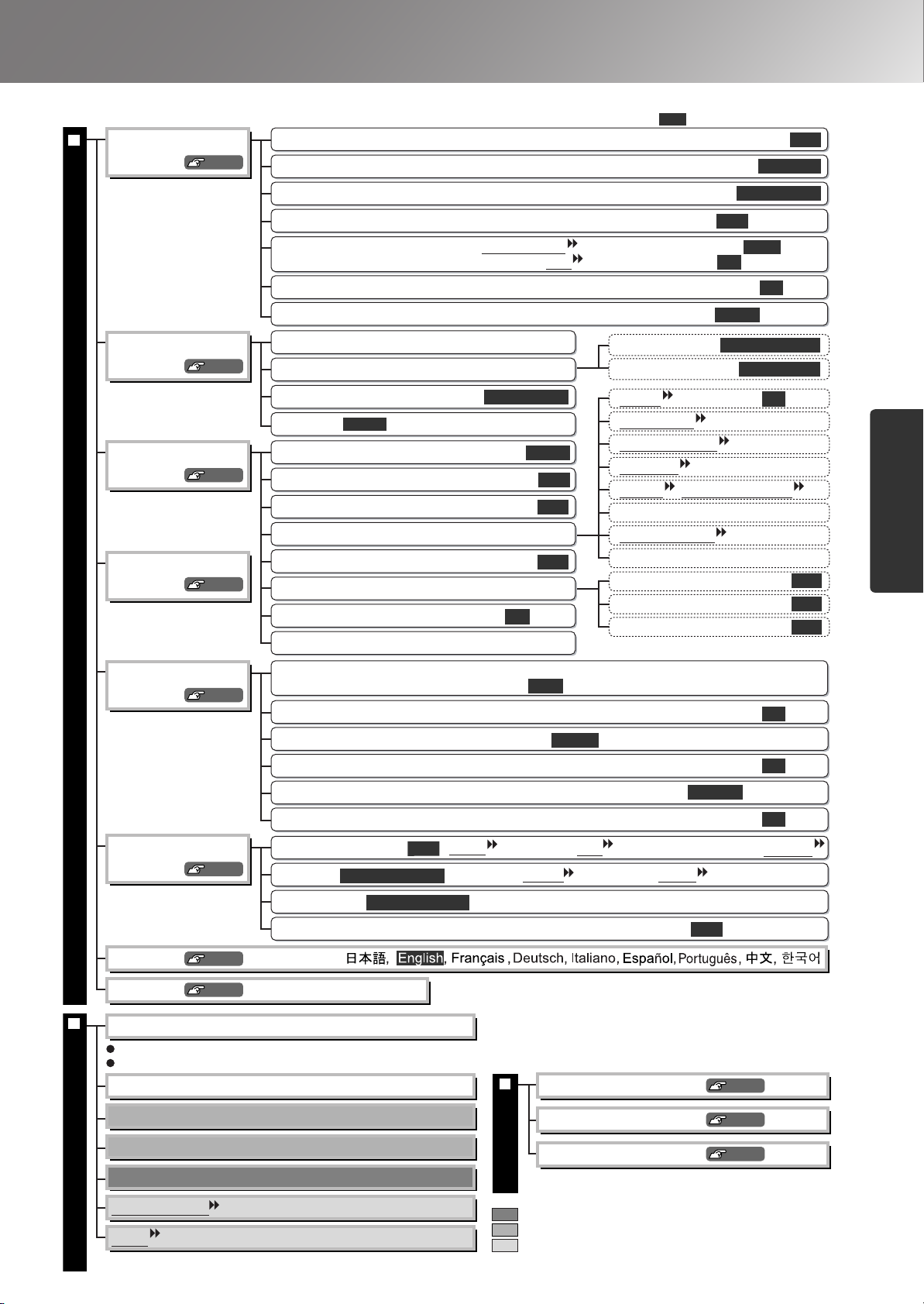
Konfigurationsmenüfunktionen
Sleep-Modus
Auflösung
EPSON Super White
ON, OFF
OFF, 5min.,10min., 30min.
Sleep-Modus
Oben-Links, oben-Mitte, oben-Rechts, Mitte-Links
Mitte-Rechts, Mitte , Unten-Links, Unten-Mitte, Unten-Rechts
Menüposition
Auto
Video-Signal
, NTSC , NTSC4.43, PAL , M-PAL, N-PAL, PAL60, SECAM
Position
Wenn die Zeit für den Austausch der Lampe erreicht ist, erscheint diese Anzeige in Rot.
Die Zeit von 0H bis 10H wird als 0H angezeigt. Eine längere Zeit als 10H wird in Einheiten von 1H angezeigt.
Das "Information"-Menü ist nur für die Anzeige des Projektorstatus.
Speicher-Rückstellung
Reset total
"Information"-Menü
"Reset"-Menü
Lampenstunden
Quelle
Eingangssignal
Auflösung
Video-Signal
Wiederholrate
Sync -Info
S.22
S.23
Ja, Nein
Ja, Nein
Ja, Nein
Reset Lampenstunden
S.22
Nur Anzeige für Composite Video/S-Video-Eingang
Nur Anzeige für Component Video/RGB-Video/Computer-Ein
Nur Anzeige für Computer-Eingang
Sprache
"Einstellung"-Menü
Erweitert
S.18
Bildschirm
Betrieb
Vertikale Größe
Zoomposition
Bildschirmanzeige
0% ,7,5%
Setup Pegel
Zoom Caption
RS-232C, USB
COM-Port
Netzwerk
OFF , NR1, NR2
Rauschunterdrückung
Sperreinstellung
D4
Auto , YCbCr, YPbPr
Eingangssignal
Input B
Component(Auto), Component(YCbCr), Component(YPbPr), RGB-Video, RGB
Reset
ON, OFF
Bediensperre
ON, OFF
Zoomsperre
Projektorname
ON, OFF
Fokussperre
MAC-Adresse
SNMP-Trap-IP-Adresse 2
SNMP -Trap-IP-Adresse 1
Gateway -Adresse
Subnet-Maske
IP-Adresse
ON ,OFF
DHCP
S.19
S.20
Benutzerlogo
S.21
S.21
S.22
S.22
S.22
Navigationsleiste
ON ,OFF
Startbildschirm
ON ,OFF
Meldung
ON ,OFF
bezeichnet Voreinstellung
Bewegungserkennung
Mittelwert (3)
Trigger Impuls
ON, OFF
Tastenbeleuchtung
ON , OFF
LCD-Panel-Einst.
Netzwerküberwachung
ON, OFF
Ja, Nein
Projektion
Vorderseite , Vorderseite/Decke, Hinterseite, Hinterseite/Decke
Progressiv
OFF, Video , Film/Auto
Hintergrundfarbe
Schwarz , Blau, Logo
Menüfarbe
Farbe 1, Farbe 2, Farbe 3, Farbe 4, Farbe 5
Keystone
Mittelwert (0)
Mittelwert (0)
DVI-Videopegel
Normal , Erweitert
Minimalwert (0)
Input A
Component(Auto), Component(YCbCr ), Component(YPbPr ), RGB-Video, RGB
Ausgangsskalierung
Wenn Component-Video - oder RGB-Videosignale anliegen:
Wenn Signale vom [HDMI ] -Anschluss anliegen:
Normal , Größer
Auto , Normal, Kleiner
Konfigurationsmenüs
15
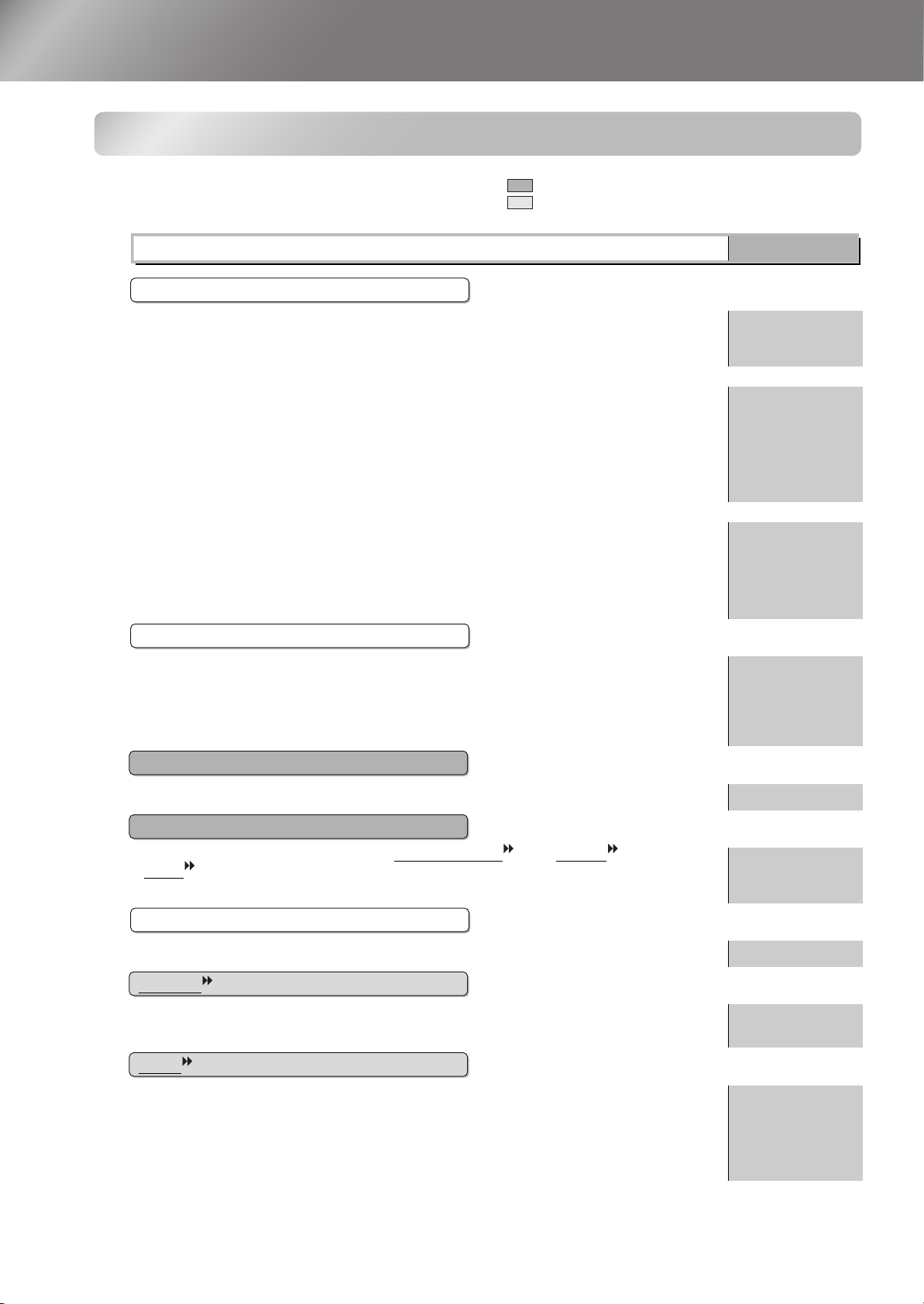
Konfigurationsmenüfunktionen
Voreinstellung
Bildqualität
Eingangseinstellung *
1
Helligkeit *
2
Farbstärke *
1
Farbton *
1
Schärfe *
1
Tracking
*
1
Sync.
*
1
"Bild"-Menü
Anzeige für andere Eingangsquellen als Computer
Nur Anzeige für Computer-Eingang
(erscheint nicht, wenn Signale von der [HDMI]-Buchse anliegen)
Diese Einstellungen lassen sich nur bei schwachem Signalpegel vom angeschlossenen
Videogerät oder bei dunklen Bildern vornehmen. Es lassen sich nicht beide Einstellungen
miteinander ausführen. Sie können nur eine dieser Einstellungen auswählen.
Weißpegel/Schwarzpegel
•
: Einstellungen für die dunklen und hellen Bildstellen
Wei ßpegel : Einstellung der Helligkeit von hellen Schattierungen ohne den
Schwarzpegel zu ändern.
Bei einer Einstellung auf die Seite - werden helle Stellen klarer.
Schwarzpegel : Einstellung der Helligkeit von dunklen Schattierungen ohne den
Weißpegel zu ändern.
Bei einer Einstellung auf die Seite + werden dunkle Stellen klarer.
:
Eingangspegel/Kontrast
•
Einstellung der Gesamthelligkeit der Bilder.
Eingangspegel : Einstellung der Gesamthelligkeit der Bilder.
Wenn die Einstellung gegen die Seite + geändert wird, werden die
Bilder heller wiedergegeben.
Kontrast : Einstellung des Unterschieds zwischen hellen und dunklen Stellen.
Mit höherem Kontrast werden die Bilder schärfer wiedergegeben.
Die Bildhelligkeit kann eingestellt werden.
Falls bei der Projektion in dunklen Räumen oder bei Verwendung kleiner Leinwände die
Bilder zu hell wiedergegeben werden, kann diese Einstellung verringert werden.
Bei einer Einstellung von 0 oder weniger wird die Leistungsaufnahme um bis zu ungefähr
25% reduziert.
We ißpegel/
Schwarzpegel
We ißpegel:
Mittelwert (0)
Schwarzpegel:
Mittelwert (0)
Eingangspegel:
Mittelwert (0)
Kontrast:
Mittelwert (0)
5(Abhängig vom
Farbmodus)
Einstellung der Farbintensität der Bilder.
(Eine Einstellung ist nur möglich, wenn Composite Video - oder S-Video -Signale im
NTSC
Einstellung des Farbtons.
Einstellung der Bildschärfe.
Einstellung der Bilder beim Auftreten vertikaler Bildstreifen.
Einstellung der Bilder beim Auftreten von Flimmern, Unschärfe oder Bildstörungen.
•
-Format anliegen.)
Flimmern und Unschärfe kann auch bei der Einstellung der Helligkeit, des
Kontrasts, der Bildschärfe oder der Trapezkorrektur auftreten.
Eine bessere Einstellungen kann erreicht werden, wenn zuerst die Spurlage und erst
•
danach die Synchronisation eingestellt wird.
Mittelwert (0)
Mittelwert (0)
0
Abhängig vom
Eingangssignal
Abhängig vom
Eingangssignal
16
*1 Die Einstellwerte werden für jede Bildquelle und Signalart separat gespeichert.
*2 Die Einstellwerte werden für jede Bildquelle und Farbbetriebsart separat gespeichert.
